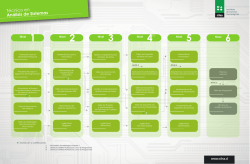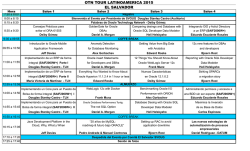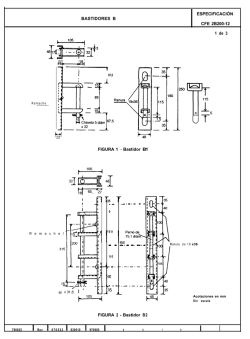Guía de instalación del servidor SPARC T7-2
Guía de instalación del servidor SPARC
T7-2
Referencia: E63369-01
Octubre de 2015
Referencia: E63369-01
Copyright © 2015, Oracle y/o sus filiales. Todos los derechos reservados.
Este software y la documentación relacionada están sujetos a un contrato de licencia que incluye restricciones de uso y revelación, y se encuentran protegidos por la legislación
sobre la propiedad intelectual. A menos que figure explícitamente en el contrato de licencia o esté permitido por la ley, no se podrá utilizar, copiar, reproducir, traducir, emitir,
modificar, conceder licencias, transmitir, distribuir, exhibir, representar, publicar ni mostrar ninguna parte, de ninguna forma, por ningún medio. Queda prohibida la ingeniería
inversa, desensamblaje o descompilación de este software, excepto en la medida en que sean necesarios para conseguir interoperabilidad según lo especificado por la legislación
aplicable.
La información contenida en este documento puede someterse a modificaciones sin previo aviso y no se garantiza que se encuentre exenta de errores. Si detecta algún error, le
agradeceremos que nos lo comunique por escrito.
Si este software o la documentación relacionada se entrega al Gobierno de EE.UU. o a cualquier entidad que adquiera las licencias en nombre del Gobierno de EE.UU. entonces
aplicará la siguiente disposición:
U.S. GOVERNMENT END USERS: Oracle programs, including any operating system, integrated software, any programs installed on the hardware, and/or documentation,
delivered to U.S. Government end users are "commercial computer software" pursuant to the applicable Federal Acquisition Regulation and agency-specific supplemental
regulations. As such, use, duplication, disclosure, modification, and adaptation of the programs, including any operating system, integrated software, any programs installed on the
hardware, and/or documentation, shall be subject to license terms and license restrictions applicable to the programs. No other rights are granted to the U.S. Government.
Este software o hardware se ha desarrollado para uso general en diversas aplicaciones de gestión de la información. No se ha diseñado ni está destinado para utilizarse en
aplicaciones de riesgo inherente, incluidas las aplicaciones que pueden causar daños personales. Si utiliza este software o hardware en aplicaciones de riesgo, usted será responsable
de tomar todas las medidas apropiadas de prevención de fallos, copia de seguridad, redundancia o de cualquier otro tipo para garantizar la seguridad en el uso de este software o
hardware. Oracle Corporation y sus subsidiarias declinan toda responsabilidad derivada de los daños causados por el uso de este software o hardware en aplicaciones de riesgo.
Oracle y Java son marcas comerciales registradas de Oracle y/o sus subsidiarias. Todos los demás nombres pueden ser marcas comerciales de sus respectivos propietarios.
Intel e Intel Xeon son marcas comerciales o marcas comerciales registradas de Intel Corporation. Todas las marcas comerciales de SPARC se utilizan con licencia y son marcas
comerciales o marcas comerciales registradas de SPARC International, Inc. AMD, Opteron, el logotipo de AMD y el logotipo de AMD Opteron son marcas comerciales o marcas
comerciales registradas de Advanced Micro Devices. UNIX es una marca comercial registrada de The Open Group.
Este software o hardware y la documentación pueden proporcionar acceso a, o información sobre contenidos, productos o servicios de terceros. Oracle Corporation o sus filiales no
son responsables y por ende desconocen cualquier tipo de garantía sobre el contenido, los productos o los servicios de terceros a menos que se indique otra cosa en un acuerdo en
vigor formalizado entre Ud. y Oracle. Oracle Corporation y sus filiales no serán responsables frente a cualesquiera pérdidas, costos o daños en los que se incurra como consecuencia
de su acceso o su uso de contenidos, productos o servicios de terceros a menos que se indique otra cosa en un acuerdo en vigor formalizado entre Ud. y Oracle.
Accesibilidad a la documentación
Para obtener información acerca del compromiso de Oracle con la accesibilidad, visite el sitio web del Programa de Accesibilidad de Oracle en http://www.oracle.com/pls/
topic/lookup?ctx=acc&id=docacc.
Acceso a Oracle Support
Los clientes de Oracle que hayan adquirido servicios de soporte disponen de acceso a soporte electrónico a través de My Oracle Support. Para obtener información, visite http://
www.oracle.com/pls/topic/lookup?ctx=acc&id=info o http://www.oracle.com/pls/topic/lookup?ctx=acc&id=trs si tiene problemas de audición.
Contenido
Uso de esta documentación ............................................................................... 7
Descripción del servidor ..................................................................................... 9
Descripción general de las tareas de instalación .................................................... 9
Descripción general del servidor ...................................................................... 10
Componentes del panel frontal (instalación) ....................................................... 12
Componentes del panel posterior (instalación) .................................................... 13
Confirmación de las especificaciones .............................................................. 15
Especificaciones físicas .................................................................................. 15
Especificaciones eléctricas .............................................................................. 16
Especificaciones ambientales ........................................................................... 17
Precauciones sobre la circulación de aire ........................................................... 18
Preparativos para la instalación ....................................................................... 19
Kit de envío ................................................................................................. 19
Precauciones de manejo .................................................................................. 21
Precauciones para evitar descargas electrostáticas ................................................ 21
Herramientas necesarias para la instalación ........................................................ 22
Instalación del servidor ..................................................................................... 23
Componentes opcionales ................................................................................. 24
Compatibilidad del bastidor ............................................................................. 24
Precauciones sobre el bastidor ......................................................................... 25
▼ Estabilización del bastidor ......................................................................... 26
▼ Desmontaje de las guías deslizantes ............................................................. 27
▼ Instalación del hardware de montaje en bastidor ............................................ 28
▼ Acoplamiento de los conjuntos de guías deslizantes al bastidor ......................... 30
▼ Instalación del servidor ............................................................................. 34
▼ Instalación del CMA ................................................................................. 36
5
Contenido
▼ Verificación del funcionamiento de las guías deslizantes y del CMA .................. 41
Conexión de los cables del servidor ................................................................ 43
Requisitos de cableado ................................................................................... 43
Identificación de puertos ................................................................................. 44
Puertos USB ......................................................................................... 44
Puerto SER MGT .................................................................................. 45
Puerto NET MGT ................................................................................. 46
Puertos Gigabit Ethernet ......................................................................... 47
Puerto VGA ......................................................................................... 47
Conexión de cables de datos y de gestión .......................................................... 48
▼ Conexión del cable del puerto SER MGT ............................................. 49
▼ Conexión del cable del puerto NET MGT ............................................. 50
▼ Conexión de los cables de red Ethernet ................................................ 51
▼ Conexión de otros cables de datos ....................................................... 52
▼ Fijación de cables al CMA ........................................................................ 52
Primer encendido del servidor .......................................................................... 55
▼ Preparación de los cables de alimentación ..................................................... 55
▼ Conexión de un terminal o un emulador al puerto SER MGT ............................ 56
▼ Primer encendido del servidor .................................................................... 57
Consola del sistema de Oracle ILOM ................................................................ 59
Instalación del sistema operativo ...................................................................... 60
▼ Configuración del sistema operativo preinstalado ................................... 60
▼ Estado para instalar un nuevo sistema operativo (CLI de Oracle ILOM) ...... 61
▼ Estado para instalar un nuevo sistema operativo (interfaz web de Oracle
ILOM) ................................................................................................. 63
Parámetros de configuración del sistema operativo Oracle Solaris ........................... 66
Asignación de una dirección IP estática al SP ..................................................... 67
▼ Inicio de sesión en el SP (puerto SER MGT) ......................................... 67
▼ Asignación de una dirección IP estática al puerto NET MGT ............................ 69
Glosario ............................................................................................................. 71
Índice ................................................................................................................. 77
6
Guía de instalación del servidor SPARC T7-2 • Octubre de 2015
Uso de esta documentación
■
■
■
Descripción general: describe cómo instalar el servidor.
Destinatarios: técnicos, administradores de sistemas y proveedores de servicios
autorizados.
Conocimiento requerido: experiencia con el sistema operativo Oracle Solaris, la
resolución de problemas y la sustitución de hardware.
Biblioteca de documentación del producto
La documentación y los recursos para este producto y los productos relacionados se encuentran
disponibles en http://www.oracle.com/goto/t7-2/docs.
Comentarios
Puede dejar sus comentarios sobre esta documentación en http://www.oracle.com/goto/
docfeedback.
Uso de esta documentación
7
8
Guía de instalación del servidor SPARC T7-2 • Octubre de 2015
Descripción del servidor
En estos temas, se muestran las tareas de instalación, se ofrece una descripción general del
servidor y se destacan los componentes clave.
■
■
■
■
“Descripción general de las tareas de instalación” [9]
“Descripción general del servidor” [10]
“Componentes del panel frontal (instalación)” [12]
“Componentes del panel posterior (instalación)” [13]
Información relacionada
■
■
■
Instalación del servidor
Conexión de los cables del servidor
Primer encendido del servidor
Descripción general de las tareas de instalación
Pasos Descripción
Enlaces
1.
Revisar las Notas del producto del servidor SPARC T7-2 para
conocer las últimas novedades sobre el servidor.
Notas del producto del servidor SPARC T7-2
2.
Revisar las funciones del servidor, las especificaciones y los
requisitos del sitio.
“Descripción general del servidor” [10]
3.
Confirmar que ha recibido todos los elementos pedidos.
“Kit de envío” [19]
4.
Conocer las funciones del servidor, los controles y los LED
necesarios para la instalación.
“Componentes del panel frontal (instalación)” [12]
Tomar medidas de seguridad y precauciones para evitar
descargas electrostáticas, y reunir las herramientas necesarias.
“Precauciones de manejo” [21]
5.
Confirmación de las especificaciones
“Componentes del panel posterior (instalación)” [13]
“Precauciones para evitar descargas electrostáticas” [21]
“Herramientas necesarias para la instalación” [22]
6.
Instalar los componentes opcionales en el servidor.
“Componentes opcionales” [24]
7.
Instalar el servidor en el bastidor.
Instalación del servidor
Descripción del servidor
9
Descripción general del servidor
Pasos Descripción
Enlaces
8.
Conectar los cables de datos y gestión al servidor.
Conexión de los cables del servidor
9.
Conectar los cables de alimentación al servidor, configurar
Oracle ILOM en el SP, encender el servidor por primera vez y
configurar el sistema operativo.
Primer encendido del servidor
Información relacionada
■
■
■
■
Notas del producto del servidor SPARC T7-2
Guía de cumplimiento y seguridad del servidor SPARC T7-2
Administración de servidores
Servicio del servidor
Descripción general del servidor
En este tema, se proporciona una introducción avanzada a los componentes y a las funciones
principales del servidor.
10
Componente
Descripción
Chasis
Servidor que puede montarse en bastidor.
Guía de instalación del servidor SPARC T7-2 • Octubre de 2015
Descripción general del servidor
Componente
Descripción
CPU
Dos procesadores instalados en el conjunto de la placa base.
Memoria
Se admiten ocho módulos elevadores de memoria:
■ Cada módulo elevador admite 4 DIMM para un total de 32 DIMM.
■ Un servidor con ocho módulos elevadores totalmente completos con DIMM de 32 GB
admite un máximo de 1 TB de memoria en el sistema.
Expansión de E/S
Ocho ranuras PCIe Gen3. Todas las ranuras admiten ocho tarjetas PCIe; cuatro de ellas
admiten 16 tarjetas PCIe.
Dispositivos de
almacenamiento
Para almacenamiento interno, el servidor proporciona:
Puertos USB
■ Dos puertos USB 3.0 externos (panel posterior).
■ Dos puertos USB 2.0 externos (panel frontal).
Puertos de video
Dos puertos de video HD-15 de alta densidad (1 frontal, 1 posterior).
Puertos Ethernet
Cuatro puertos de 100/1000/10.000 Mbps basados en RJ-45 de 10 GbE en el panel posterior.
Fuentes de
alimentación
Dos fuentes de alimentación de CA de 2060 W (N+1) de intercambio en caliente.
Ventiladores de
refrigeración
Seis ventiladores de intercambio en caliente redundantes en el chasis frontal (carga superior).
Ventiladores redundantes en cada una de las fuentes de alimentación.
SP
Oracle Integrated Lights Out Manager (Oracle ILOM).
■ Seis alojamientos de unidades de 2,5 in, a las que se puede acceder mediante el panel
frontal.
■ Una unidad de DVD+/-RW de carga por ranura en la parte frontal del servidor, debajo de
los alojamientos de las unidades.
■ Un módulo eUSB, que se encuentra instalado en la placa base debajo de los módulos
elevadores de memoria.
Información relacionada
■
■
■
■
Servicio del servidor
Documentación de Oracle ILOM
“Componentes del panel frontal (instalación)” [12]
“Componentes del panel posterior (instalación)” [13]
Descripción del servidor
11
Componentes del panel frontal (instalación)
Componentes del panel frontal (instalación)
N.°
Descripción
N.°
Descripción
1
Botón/LED de localización (blanco)
10
Conectores USB 2.0 (2)
2
LED de acción de servicio requerida (ámbar)
11
Conector de video HD-15
3
LED de estado de energía principal correcto
(verde)
12
Unidad de DVD SATA
4
Botón de encendido
13
Unidad HDD 0
5
LED de estado correcto/fallo de SP (verde/
ámbar)
14
Unidad HDD 1
6
LED de acción de servicio requerida (3) para
módulo de ventiladores (FAN), procesador
(CPU) y memoria (ámbar)
15
Unidad HDD 2/NVMe 0
7
LED de fallo (acción de servicio requerida) en
fuente de alimentación (PS) (ámbar)
16
Unidad HDD 3/NVMe 1
8
LED de sobrecalentamiento (ámbar)
17
Unidad HDD 4/NVMe 2
9
Número de serie/etiqueta RFID
18
Unidad HDD 5/NVMe 3
Información relacionada
■
■
■
12
“Descripción general del servidor” [10]
“Componentes del panel posterior (instalación)” [13]
“Requisitos de cableado” [43]
Guía de instalación del servidor SPARC T7-2 • Octubre de 2015
Componentes del panel posterior (instalación)
Componentes del panel posterior (instalación)
Nota - Debe seguir la secuencia correcta cuando conecte los cables al servidor. No conecte los
cables de alimentación hasta que todos los cables de datos se hayan conectado.
N.°
Descripción
N.°
Descripción
1
LED de indicadores de estado de unidad 0 y 1 (de
izquierda a derecha) de fuente de alimentación:
6
Conectores USB 3.0 (2)
■ Acción de servicio requerida (ámbar)
■ Estado de CA correcto (verde o ámbar)
2
Entrada de CA de unidad 0 y 1 (de izquierda a
derecha) de fuente de alimentación
7
Ranuras PCIe 5-8
3
LED de estado del sistema:
8
Conector de video HD-15
■ Botón/LED de localización (blanco)
■ Atención (ámbar)
■ Estado de energía correcto (verde)
4
Ranuras PCIe 1-4
9
Puerto serie SER MGT RJ-45 del SP
5
Puertos de red de 100/1000/10.000: NET0-NET3
10
Puerto de red NET MGT RJ-45 del SP
Información relacionada
■
■
■
“Componentes del panel frontal (instalación)” [12]
“Requisitos de cableado” [43]
Instalación del CMA [36]
Descripción del servidor
13
Componentes del panel posterior (instalación)
■
14
Fijación de cables al CMA [52]
Guía de instalación del servidor SPARC T7-2 • Octubre de 2015
Confirmación de las especificaciones
En estos temas, se ofrecen información técnica y precauciones sobre la circulación de aire
necesarias para instalar el servidor.
■
■
■
■
“Especificaciones físicas” [15]
“Especificaciones eléctricas” [16]
“Especificaciones ambientales” [17]
“Precauciones sobre la circulación de aire” [18]
Información relacionada
■
■
■
“Descripción general del servidor” [10]
“Kit de envío” [19]
“Identificación de puertos” [44]
Especificaciones físicas
Descripción
Sistema anglosajón
Sistema métrico
Unidades de bastidor
3U
3U
Altura
5,11 in
129,8 mm
Ancho
17,185 in
436,5 mm
Profundidad
29,63 in
752,5 mm
Peso (sin kit de montaje en bastidor)
82 lb
37,2 kg
Espacio libre mínimo para servicio (frontal)
36 in
914,4 mm
Espacio libre mínimo para servicio (posterior)
36 in
914,4 mm
Espacio libre mínimo para circulación de aire (frontal)
2 in
50,8 mm
Espacio libre mínimo para circulación de aire (posterior)
3 in
76,2 mm
Información relacionada
■
“Descripción general del servidor” [10]
Confirmación de las especificaciones
15
Especificaciones eléctricas
■
■
■
■
■
“Precauciones de manejo” [21]
Instalación del servidor
“Especificaciones eléctricas” [16]
“Especificaciones ambientales” [17]
“Precauciones sobre la circulación de aire” [18]
Especificaciones eléctricas
Descripción
Valor
Notas
Tensión
De 200 a 240 V CA
Frecuencia
De 50 a 60 Hz
Corriente de entrada operativa máxima a 200 V CA (por cable)†
10A‡
Potencia de entrada operativa máxima a 200 V CA
2730W
Potencia de reserva máxima
45W
*
Potencia de entrada sin carga de trabajo (configuración máxima)
1170W
Potencia de entrada sin carga de trabajo (configuración mínima)•
940W
Alimentación de CA máxima (configuración máxima)*
2700W
Se ajusta a SpecJBB.
Alimentación de CA máxima (configuración mínima)
2030W
Se ajusta a SpecJBB.
Disipación térmica máxima
9317 BTU/h
•
9830 KJ/h
†
Los valores máximos de la corriente de entrada operativa se basan en P/(V*0,95), donde P es la potencia de entrada operativa máxima y V es la tensión de entrada.
Por ejemplo: 1060 W/(220*0,95) = 5,1 A. Utilice esta ecuación para calcular la corriente operativa máxima en la tensión de entrada.
‡
El consumo de amperaje real puede superar el valor nominal no más del 10 %.
*
Especificación de configuración máxima del servidor en condiciones nominales de temperatura y tensión (dos procesadores M7 de 4,133 GHz con 32 DIMM DDR4
de 32 GB, 6 unidades SSD y 8 tarjetas PCIe).
•
Especificación de configuración mínima del servidor en condiciones nominales de temperatura y tensión (dos procesadores M7 de 4,133 GHz con 16 DIMM DDR4
de 16 GB, sin unidades y sin tarjetas PCIe).
Para obtener información sobre especificaciones de energía, use la calculadora de energía en:
http://www.oracle.com/us/products/servers-storage/sun-power-calculators
Información relacionada
■
■
■
■
16
Primer encendido del servidor
“Especificaciones físicas” [15]
“Especificaciones ambientales” [17]
“Precauciones sobre la circulación de aire” [18]
Guía de instalación del servidor SPARC T7-2 • Octubre de 2015
Especificaciones ambientales
Especificaciones ambientales
En este tema, se incluyen las siguientes especificaciones que se aplican a ambas
configuraciones del servidor:
■
■
■
TABLA 1
Temperatura, humedad y elevación
Choque y vibración
Acústica
Especificaciones de temperatura, humedad y elevación
Descripción
Operativa
No operativa
Notas
Sistema
anglosajón
Sistema métrico
Sistema
anglosajón
Sistema
métrico
Temperatura
(máxima)
De 41 a 95 °F
De 5 a 35 ℃
De 0 a 3000 ft
A 900 m
De -40 a 149 °F,
de 0 a 3000 ft
De -40 a 65 °C,
a 900 m
Disminución en temperatura máxima:
por encima de 900 m (3000 ft); 1 °
C/300 m (1,8 °F/1000 ft)
Humedad relativa
De 10 a 90 %
De 10 a 90 %
Hasta 93 %
Hasta 93 %
A 81 °F
A 27 ℃
A 100 °F
A 38 ℃
Máxima en termómetro húmedo (sin
condensación)
De 0 a 9840 ft
De 0 a 3000 m†
Hasta 39.370 ft
Hasta 12.000 m
Altitud
†
†
Salvo en los mercados de China donde las normativas pueden limitar las instalaciones a una altitud máxima de 2 km.
TABLA 2
Especificaciones de choque y vibración
Descripción
Operativa
Notas
Choque
3G, 11 ms
Semionda sinusoidal
Vibración (vertical)
0,15 G
Movimiento ondulatorio de 5 a 500 Hz
Vibración (horizontal)
0,10 G
TABLA 3
Especificaciones acústicas
Descripción
VELOCIDAD MÍNIMA
DEL VENTILADOR
VELOCIDAD MÁXIMA DEL
VENTILADOR
Nivel de potencia acústica: LwAd (1 B = 10 dB)
7,7 B
8,9 B
Nivel de presión acústica: LpAm (promedio de
energía de 4 posiciones de observación)
67,8 dB
80,4 dB
Información relacionada
■
■
Guía de cumplimiento y seguridad del servidor SPARC T7-2
“Especificaciones físicas” [15]
Confirmación de las especificaciones
17
Precauciones sobre la circulación de aire
■
■
■
“Especificaciones eléctricas” [16]
“Especificaciones ambientales” [17]
“Precauciones sobre la circulación de aire” [18]
Precauciones sobre la circulación de aire
Atención - Una correcta circulación de aire es esencial para mantener la temperatura interna del
servidor dentro de un rango operativo seguro.
Circulación de aire de la parte frontal a la posterior del servidor.
Siga estas directrices para garantizar una circulación de aire sin restricciones en el servidor:
■
■
■
■
■
■
Cumpla con las especificaciones de espacio libre mínimo para circulación de aire. Consulte
“Especificaciones físicas” [15].
Instale el servidor de manera que la parte frontal se oriente al pasillo fresco y la parte
posterior se oriente al pasillo cálido.
No dirija aire caliente dentro del servidor.
Evite la recirculación de aire en el interior de un bastidor o armario.
Al realizar tareas de mantenimiento de componentes internos del servidor, asegúrese de
haber instalado correctamente conductos de aire, deflectores y paneles de relleno.
Organice los cables de manera que no interfieran con la circulación de aire.
Información relacionada
■
■
■
■
18
“Precauciones sobre el bastidor” [25]
“Especificaciones físicas” [15]
“Especificaciones eléctricas” [16]
“Especificaciones ambientales” [17]
Guía de instalación del servidor SPARC T7-2 • Octubre de 2015
Preparativos para la instalación
En estos temas, se detallan las precauciones que se deben tener, las herramientas que se deben
reunir y las tareas que se deben realizar antes de instalar el servidor.
Paso
Descripción
Enlaces
1.
Confirmar que ha recibido todos los elementos del pedido.
“Kit de envío” [19]
2.
Consultar las secciones sobre precauciones para evitar
descargas electrostáticas y sobre seguridad.
“Precauciones de manejo” [21]
Comprobar que tiene las herramientas adecuadas.
“Herramientas necesarias para la instalación” [22]
3.
“Precauciones para evitar descargas electrostáticas” [21]
Información relacionada
■
■
■
Instalación del servidor
Conexión de los cables del servidor
Primer encendido del servidor
Kit de envío
Nota - Cuando reciba el servidor, colóquelo en el entorno en el que lo instalará. Manténgalo
embalado en su ubicación final durante 24 horas. Este período de reposo evitará la
condensación y el choque térmico.
Compruebe si ha recibido todos los componentes del servidor.
Preparativos para la instalación
19
Kit de envío
N.°
Descripción
1
Servidor
2
Organizador de cables
3
Kit de montaje en bastidor
4
Muñequera antiestática
5
Adaptador cruzado RJ-45 a DB-9
6
Documentos impresos
7
2 cables de alimentación de CA
Nota - El kit de envío también puede contener rellenos de ranuras PCIe que se extrajeron del
servidor cuando se instalaron tarjetas PCIe en fábrica. Guarde esos rellenos y úselos para cubrir
las ranuras PCIe al extraer las tarjetas del servidor.
Información relacionada
■
■
20
“Descripción general del servidor” [10]
Preparativos para la instalación
Guía de instalación del servidor SPARC T7-2 • Octubre de 2015
Precauciones de manejo
Precauciones de manejo
Atención - No olvide desplegar la barra antivuelco del bastidor antes de iniciar el montaje.
Atención - El servidor pesa aproximadamente 36,28 kg (80 lb) con dos procesadores o 32,88
kg (76,6 lb) con un procesador. Cuando se lleven a cabo los procedimientos citados en este
documento para levantar este servidor de tres unidades y montarlo en un contenedor de bastidor,
será necesaria la intervención de dos personas.
Atención - Al realizar cualquier procedimiento en colaboración con otra persona, es importante
indicarle con claridad los movimientos que se van a realizar antes y después de cada paso, así
como durante cada paso, para evitar confusiones.
Información relacionada
■
“Especificaciones físicas” [15]
Instalación del servidor
■
Guía básica del servidor SPARC T7-2
■
Precauciones para evitar descargas electrostáticas
Los equipos electrónicos pueden dañarse debido a la electricidad estática. Utilice una
muñequera o una tobillera antiestáticas con conexión a tierra o un equipo de seguridad
equivalente para evitar las descargas electrostáticas al instalar o realizar el mantenimiento de los
servidores.
Preparativos para la instalación
21
Herramientas necesarias para la instalación
Atención - A fin de proteger los componentes electrónicos de posibles descargas electrostáticas
que puedan dañar el sistema de manera irreparable o provocar la necesidad de intervención del
servicio técnico, coloque los componentes sobre una superficie antiestática, como una alfombra
o una bolsa antiestáticas. Póngase una muñequera antiestática de conexión a tierra y conéctela a
una superficie metálica del chasis cuando manipule los componentes del sistema.
Información relacionada
■
“Precauciones de manejo” [21]
Herramientas necesarias para la instalación
■
■
Destornillador Phillips n.º 2
Alfombra antiestática y muñequera antiestática con conexión a tierra
Además, es preciso un dispositivo que actúe como consola del sistema, por ejemplo:
■
■
■
■
Terminal ASCII
Estación de trabajo
Servidor de terminales
Panel de parches conectado a un servidor de terminales
Información relacionada
■
■
■
22
“Precauciones de manejo” [21]
“Precauciones para evitar descargas electrostáticas” [21]
Servicio del servidor
Guía de instalación del servidor SPARC T7-2 • Octubre de 2015
Instalación del servidor
En estos temas, se describe cómo instalar el servidor en un bastidor utilizando el conjunto de
guías del kit de montaje en bastidor. Realice estos procedimientos si ha adquirido el conjunto de
guías.
Nota - En esta guía, el término bastidor significa tanto un bastidor abierto como un armario
cerrado.
Paso
Descripción
Enlaces
1.
Instalar los componentes opcionales.
“Componentes opcionales” [24]
2.
Asegurarse de que el bastidor sea compatible con los
requisitos del servidor.
“Compatibilidad del bastidor” [24]
3.
Revisar las notas de precaución para trabajar con
bastidores.
“Precauciones sobre el bastidor” [25]
4.
Emplear mecanismos antivolcado para prevenir la
posible inclinación del bastidor al instalar el servidor.
Estabilización del bastidor [26]
5.
Preparar las guías deslizantes, los soportes de montaje
y los conjuntos de guías deslizantes para instalar el
servidor.
Desmontaje de las guías deslizantes [27]
Instalación del hardware de montaje en bastidor [28]
Acoplamiento de los conjuntos de guías deslizantes al
bastidor [30]
6.
Instalar el servidor en el bastidor.
Instalación del servidor [34]
7.
(Opcional) Instalar el CMA.
Instalación del CMA [36]
8.
Revisar los requisitos de cableado y la información
relativa a los puertos. Conectar los cables de datos y
gestión al servidor.
Conexión de los cables del servidor
9.
Realizar los preparativos necesarios para encender el
servidor por primera vez.
Primer encendido del servidor
Información relacionada
■
■
Preparativos para la instalación
Conexión de los cables del servidor
Instalación del servidor
23
Componentes opcionales
Componentes opcionales
Los componentes opcionales, como memoria o tarjetas PCIe adicionales que se hayan solicitado
como parte del sistema, se instalan en el servidor en fábrica antes de enviar el servidor. Los
componentes opcionales no solicitados con el sistema se envían por separado. Si es posible,
instale dichos componentes antes de instalar el servidor en el bastidor.
A excepción de los kits de montaje en bastidor, si solicitó opciones que no están instaladas de
fábrica, consulte el manual de servicio del servidor y la documentación del componente para
obtener instrucciones para la instalación.
Nota - La lista de componentes opcionales puede actualizarse sin previo aviso. Consulte las
páginas web del producto para ver la última lista de componentes disponibles para el servidor.
Información relacionada
■
■
Documentación de componentes opcionales
Servicio del servidor
Compatibilidad del bastidor
Compruebe que el bastidor sea compatible con las opciones de guía deslizante y organizador
de cables. Las guías deslizantes opcionales son compatibles con una amplia gama de bastidores
que cumplen los siguientes estándares.
24
Elemento
Requisito
Estructura
Bastidor de cuatro postes (montaje tanto en la parte frontal como
en la posterior). Los bastidores de dos postes no son compatibles.
Apertura horizontal del bastidor e inclinación
vertical de la unidad
Cumple con los estándares ANSI/EIA 310-D-1992 o IEC 60927.
Tamaños de orificios de montaje de guía de
bastidor
Solo se admiten orificios cuadrados de 9,5 mm y orificios de
montaje redondos M6. Todos los demás tamaños, incluidos los
orificios de montaje de 7,2 mm, M5 o 10-32, no son admitidos.
Distancia entre los planos de montaje frontal y
posterior
Mínima: 622 mm (24,5 in)
Profundidad del espacio libre frente al plano de
montaje frontal
La distancia a la puerta frontal del armario es de 27 mm (1,06 in)
como mínimo.
Profundidad del espacio libre detrás del plano
de montaje frontal
La distancia a la puerta posterior del armario es de 900 mm (35,5
in) con el CMA o de 770 mm (30,4 in) sin él como mínimo.
Ancho del espacio libre entre los planos de
montaje frontal y posterior
La distancia entre los soportes estructurales y la canalización de los
cables es de 456 mm (18 in) como mínimo.
Máxima: 895 mm (35,25 in)
Guía de instalación del servidor SPARC T7-2 • Octubre de 2015
Precauciones sobre el bastidor
Elemento
Requisito
Dimensiones del servidor
Profundidad: 752,5 mm (29,63 in)
Ancho: 436,5 mm (17,185 in)
Altura: 129,8 mm (5,11 in)
Información relacionada
■
■
■
“Especificaciones físicas” [15]
“Precauciones de manejo” [21]
“Precauciones sobre el bastidor” [25]
Precauciones sobre el bastidor
Atención - Carga del equipo: siempre cargue el equipo en el bastidor empezando por abajo
para que el bastidor no pese demasiado en la parte superior y vuelque. Despliegue la barra
antivolcado del bastidor para evitar que este se vuelque durante la instalación del equipo.
Atención - Temperatura operativa ambiente elevada: si el servidor se instala en un conjunto
de bastidor cerrado o de múltiples unidades, la temperatura operativa ambiente del entorno
del bastidor puede ser superior a la temperatura ambiente de la habitación. Por lo tanto, instale
el equipo solamente en un entorno compatible con la máxima temperatura ambiente (Tma)
especificada para el servidor.
Atención - Circulación de aire reducida: instale el equipo en el bastidor de modo que el aire
circule adecuadamente, garantizando así el funcionamiento seguro del equipo.
Atención - Carga mecánica: monte el equipo en el bastidor distribuyendo el peso de manera
uniforme. Si la carga mecánica es desigual, se puede producir una situación peligrosa.
Atención - Sobrecarga del circuito: no sobrecargue los circuitos de la fuente de alimentación.
Antes de conectar el servidor al circuito de alimentación, revise la clasificación de potencia que
aparece en la placa del equipo y considere el efecto que una sobrecarga del circuito podría tener
en la protección contra sobrecorriente y el cableado.
Atención - Conexión a tierra fiable: mantenga una conexión a tierra fiable en el equipo que
se monta en bastidor. Preste especial atención a las conexiones de suministro que no sean
conexiones directas al circuito derivado (por ejemplo, el uso de regletas).
Instalación del servidor
25
Estabilización del bastidor
Atención - No utilice equipo montado sobre guías deslizantes como un estante ni como un
espacio de trabajo.
Atención - El servidor pesa aproximadamente 36,28 kg (80 lb) con dos procesadores o 32,88
kg (76,6 lb) con un procesador. Cuando se lleven a cabo los procedimientos citados en este
documento para levantar este servidor de tres unidades y montarlo en un contenedor de bastidor,
será necesaria la intervención de dos personas.
Información relacionada
■
■
■
“Especificaciones físicas” [15]
“Precauciones de manejo” [21]
Estabilización del bastidor [26]
Estabilización del bastidor
Atención - Para reducir el riesgo de daños personales, estabilice el bastidor extendiendo todos
los dispositivos antivolcado antes de instalar el servidor.
Consulte la documentación del bastidor para obtener instrucciones detalladas sobre los pasos
siguientes.
1.
Lea las precauciones sobre el bastidor y estabilice el bastidor.
Consulte “Precauciones sobre el bastidor” [25].
26
2.
Abra y extraiga las puertas frontal y posterior del bastidor.
3.
Para evitar que el armario de bastidores se incline durante la instalación,
estabilice el armario utilizando todos los mecanismos antivolcado provistos.
Guía de instalación del servidor SPARC T7-2 • Octubre de 2015
Desmontaje de las guías deslizantes
4.
Si hay patas de nivelación debajo del bastidor para evitar el balanceo, extienda
esas patas completamente.
Información relacionada
■
■
■
■
Documentación del bastidor
Guía de cumplimiento y seguridad del servidor SPARC T7-2
“Compatibilidad del bastidor” [24]
“Precauciones sobre el bastidor” [25]
Desmontaje de las guías deslizantes
Complete la siguiente tarea para retirar los soportes de montaje de los conjuntos de guías
deslizantes antes de la instalación.
1.
Desembale las guías deslizantes.
2.
Ubique el bloqueo de las guías deslizantes en la parte frontal de uno de los
conjuntos.
Instalación del servidor
27
Instalación del hardware de montaje en bastidor
N.°
Descripción
1
Bloqueo de guía deslizante
2
Botón de apertura del soporte de montaje
3.
Mantenga pulsado el bloqueo de la guía deslizante en la dirección de la flecha
mientras tira del soporte de montaje hasta alcanzar el tope y sacarlo del
conjunto de guías deslizantes.
4.
Empuje el botón de apertura del soporte de montaje hacia la parte frontal
del soporte de montaje y, simultáneamente, retire el soporte de montaje del
conjunto de guías deslizantes.
5.
Repita el procedimiento para el resto de las guías deslizantes.
Información relacionada
■
■
■
Instalación del hardware de montaje en bastidor [28]
Acoplamiento de los conjuntos de guías deslizantes al bastidor [30]
Instalación del servidor [34]
Instalación del hardware de montaje en bastidor
En este procedimiento, se describe cómo acoplar los soportes de montaje al servidor de manera
que pueda montar el servidor en el bastidor.
1.
28
Coloque un soporte de montaje contra el chasis de forma que el bloqueo de la
guía deslizante quede en la parte frontal del servidor y las cinco aberturas de
enganche del soporte queden alineadas con las cinco clavijas de posición del
lateral del chasis.
Guía de instalación del servidor SPARC T7-2 • Octubre de 2015
Instalación del hardware de montaje en bastidor
Nota - Los soportes de montaje son idénticos y se pueden instalar en cualquier lado del chasis.
2.
Con las cabezas de las cinco clavijas de fijación del chasis que sobresalen de
las cinco aberturas de enganche del soporte de montaje, tire del soporte de
montaje hacia la parte delantera del chasis hasta que el sujetador del soporte de
montaje encaje en su sitio con un chasquido.
3.
Verifique que la clavija de posición posterior se haya enganchado al sujetador
del soporte de montaje.
4.
Repita estos pasos para instalar el soporte de montaje restante en el otro lado
del servidor.
Información relacionada
■
■
■
Desmontaje de las guías deslizantes [27]
Acoplamiento de los conjuntos de guías deslizantes al bastidor [30]
Instalación del servidor [34]
Instalación del servidor
29
Acoplamiento de los conjuntos de guías deslizantes al bastidor
Acoplamiento de los conjuntos de guías deslizantes al
bastidor
Nota - Los conjuntos de guías deslizantes solo admiten bastidores con orificios cuadrados de
9,5 mm y orificios redondos M6. Todos los demás bastidores, incluidos los que tengan orificios
de montaje de 7,2 mm, M5 o 10-32, no son compatibles. Consulte la documentación de su
bastidor para obtener información sobre el tamaño de los orificios de las guías.
1.
(Opcional) Si debe mover el bastidor con el servidor instalado, asegure los
conjuntos de las guías deslizantes al bastidor con tornillos de montaje y tuercas
enjauladas.
Inserte las tuercas enjauladas antes de realizar los pasos siguientes. Consulte la tarjeta de
información y descripción general del kit de montaje en bastidor con guías para obtener
instrucciones sobre cómo insertar estas tuercas enjauladas. Esta tarjeta se incluye con el kit para
bastidor.
30
2.
Coloque un conjunto de guías deslizantes en el bastidor de manera que el
soporte frontal del conjunto de guías deslizantes se encuentre en el exterior
del poste frontal del bastidor y el soporte posterior del conjunto de guías
deslizantes se encuentre en el interior del poste posterior del bastidor.
3.
Alinee las clavijas de montaje del conjunto de guías deslizantes con los orificios
de montaje de los postes frontal y posterior del bastidor, y luego trabe el
conjunto en su lugar empujándolo hacia la parte posterior del bastidor hasta que
las clavijas de montaje se acoplen al bastidor.
Guía de instalación del servidor SPARC T7-2 • Octubre de 2015
Acoplamiento de los conjuntos de guías deslizantes al bastidor
Escuchará un chasquido en cuanto las clavijas de montaje se acoplen al bastidor.
Instalación del servidor
31
Acoplamiento de los conjuntos de guías deslizantes al bastidor
Las clavijas de montaje del conjunto de guías deslizantes admiten orificios de montaje
cuadrados de 9,5 mm u orificios de montaje redondos M6. No se admite ningún otro tamaño de
orificio de montaje.
4.
32
(Opcional) Si elige fijar el conjunto de guías deslizantes al bastidor con tornillos,
inserte los tornillos de montaje M6 a través de los soportes frontal y posterior
Guía de instalación del servidor SPARC T7-2 • Octubre de 2015
Acoplamiento de los conjuntos de guías deslizantes al bastidor
de las guías deslizantes y los postes del bastidor, y, luego, fije los tornillos a los
postes del bastidor con tuercas enjauladas.
5.
Repita los tres pasos anteriores para el resto de las guías deslizantes.
Atención - Si el bastidor no cuenta con un dispositivo antivolcado, podría caerse durante la
instalación del servidor.
6.
Si están disponibles, extienda las patas o la barra antivolcado que se
encuentran en la parte inferior del bastidor.
Consulte la documentación del bastidor para obtener instrucciones. Para obtener más
información, consulte Estabilización del bastidor [26].
Información relacionada
■
■
■
■
“Compatibilidad del bastidor” [24]
Desmontaje de las guías deslizantes [27]
Instalación del hardware de montaje en bastidor [28]
Instalación del servidor [34]
Instalación del servidor
33
Instalación del servidor
Instalación del servidor
Utilice este procedimiento para instalar el chasis del servidor, con soportes de montaje, en los
conjuntos de guías deslizantes que se montarán en el bastidor.
Atención - Este procedimiento requiere un mínimo de dos personas debido al peso del servidor.
Si este procedimiento es realizado por una sola persona, se pueden producir daños en el equipo
o lesiones personales.
Atención - Siempre cargue el equipo en el bastidor empezando por abajo para que el bastidor
no pese demasiado en la parte superior y vuelque. Extienda la barra o las patas antivolcado del
bastidor para evitar que se vuelque durante la instalación del equipo. Consulte Estabilización
del bastidor [26] para obtener más información.
1.
34
Empuje las guías deslizantes hacia adentro de los conjuntos en el bastidor lo
más lejos posible.
Guía de instalación del servidor SPARC T7-2 • Octubre de 2015
Instalación del servidor
2.
Levante el servidor de manera que los extremos posteriores de los soportes de
montaje queden alineados con los conjuntos de las guías deslizantes montados
en el bastidor.
3.
Inserte los soportes de montaje en las guías deslizantes y, a continuación,
empuje el servidor para introducirlo en el bastidor hasta que los soportes de
montaje se encuentren con los topes de las guías deslizantes (aproximadamente
12 in o 30 cm).
Atención - Al insertar el servidor en las guías deslizantes, asegúrese de que la parte superior e
inferior de los labios de los soportes de montaje se inserten en las guías deslizantes. El servidor
debe deslizarse adelante y atrás con facilidad si se ha instalado correctamente. Si la unidad no
se desliza fácilmente, asegúrese de que las lengüetas de montaje estén debidamente insertadas.
Si los soportes de montaje no están bien insertados, la unidad puede caerse cuando se extrae del
bastidor.
4.
Pulse simultáneamente los botones de apertura verdes de las guías deslizantes
de cada soporte de montaje al tiempo que introduce el servidor en el bastidor.
Instalación del servidor
35
Instalación del CMA
Continúe empujando hasta que los bloqueos de las guías deslizantes (en la parte frontal de
los soportes de montaje) se enganchen a los conjuntos de las guías deslizantes. Escuchará un
chasquido.
Atención - Antes de continuar, asegúrese de que el servidor esté bien sujeto en el bastidor y de
que los bloqueos de las guías deslizantes estén acoplados a los soportes de montaje.
Información relacionada
■
■
■
■
■
Desmontaje de las guías deslizantes [27]
Instalación del hardware de montaje en bastidor [28]
Acoplamiento de los conjuntos de guías deslizantes al bastidor [30]
Instalación del CMA [36]
Verificación del funcionamiento de las guías deslizantes y del CMA [41]
Instalación del CMA
El organizador de cables es un conjunto opcional que se puede usar para encaminar los cables
del servidor en el bastidor.
36
Guía de instalación del servidor SPARC T7-2 • Octubre de 2015
Instalación del CMA
1.
Desembale las piezas del CMA.
2.
Lleve el CMA a la parte posterior del bastidor del equipo y asegúrese de contar
con espacio suficiente para trabajar en la parte posterior del servidor.
Nota - Las referencias a izquierda o derecha en este procedimiento suponen que usted está
mirando la parte posterior del bastidor.
3.
Retire la cinta para separar las piezas del CMA.
4.
Inserte el conector del soporte de montaje del CMA en la guía deslizante derecha
hasta que el conector se acople en su lugar con un chasquido.
N.°
Descripción
1
Soporte de montaje del CMA
2
Guía deslizante derecha
Instalación del servidor
37
Instalación del CMA
5.
38
Inserte el conector derecho de la guía deslizante del CMA en el conjunto de la
guía deslizante derecha hasta que el conector se acople en su lugar con un
chasquido.
N.°
Descripción
1
Conector de guía deslizante del CMA
2
Guía deslizante derecha
Guía de instalación del servidor SPARC T7-2 • Octubre de 2015
Instalación del CMA
6.
7.
Inserte el conector izquierdo de la guía deslizante del CMA en el conjunto de la
guía deslizante izquierda hasta que el conector se acople en su lugar con un
chasquido.
N.°
Descripción
1
Conector de guía deslizante del CMA
2
Guía deslizante izquierda
Instale y dirija los cables a su servidor, según sea necesario.
Nota - Se proporcionan instrucciones para instalar los cables del servidor en Conexión de los
cables del servidor.
8.
Si es necesario, conecte los enganches y las correas de cables al organizador
de cables, y colóquelos en su lugar para fijar los cables.
Instalación del servidor
39
Instalación del CMA
Nota - Los enganches y las correas de cables están preinstalados en el CMA. Si necesita volver
a instalar los enganches y las correas de cables en el CMA, lleve a cabo el procedimiento
descrito en este paso.
Para obtener los mejores resultados, coloque tres correas de cables, espaciadas uniformemente,
en el lado que mira hacia la parte posterior del CMA y tres correas de cables en el lado del
CMA más próximo al servidor.
N.°
Descripción
1
Correa de cables del CMA
2
Brazo del CMA
Información relacionada
■
40
Verificación del funcionamiento de las guías deslizantes y del CMA [41]
Guía de instalación del servidor SPARC T7-2 • Octubre de 2015
Verificación del funcionamiento de las guías deslizantes y del CMA
■
Fijación de cables al CMA [52]
Verificación del funcionamiento de las guías deslizantes
y del CMA
Nota - Se recomienda que participen dos personas en este procedimiento: una para desplazar el
servidor dentro y fuera del bastidor, y otra para observar los cables y el CMA.
1.
Extraiga lentamente el servidor del bastidor hasta que las guías deslizantes
lleguen a sus topes.
2.
Examine los cables conectados para ver si están enlazados o doblados.
3.
Compruebe que el CMA se extienda por completo de las guías deslizantes.
4.
Vuelva a introducir el servidor en el bastidor.
Cuando el servidor esté totalmente extendido, deberá liberar los dos juegos de topes de las guías
deslizantes para volver a colocar el servidor en el bastidor.
a. El primer juego de topes son palancas, situadas dentro de cada guía
deslizante, justo detrás del panel posterior del servidor. Empuje ambas
palancas verdes simultáneamente y deslice el servidor hacia el bastidor.
El servidor se deslizará aproximadamente 46 cm (18 in) y se detendrá.
Verifique que los cables y el CMA se retraigan sin impedimentos antes de continuar.
b. El segundo juego de topes son los botones de apertura de las guías
deslizantes, ubicados cerca de la parte frontal de cada soporte de montaje.
Simultáneamente pulse los dos botones verdes de apertura de las guías
deslizantes e introduzca el servidor completamente en el bastidor hasta que
los dos bloqueos de las guías deslizantes se enganchen.
5.
Ajuste las correas de los cables y el CMA, según sea necesario.
Información relacionada
■
■
Instalación del CMA [36]
Fijación de cables al CMA [52]
Instalación del servidor
41
42
Guía de instalación del servidor SPARC T7-2 • Octubre de 2015
Conexión de los cables del servidor
En estas tareas, se describe cómo conectar y configurar los puertos en serie y de red antes de
intentar iniciar el servidor.
Paso
Descripción
Enlaces
1.
Revisar los requisitos de cableado.
“Requisitos de cableado” [43]
2.
Revisar los puertos y los conectores de los paneles
frontal y posterior.
“Componentes del panel frontal (instalación)” [12]
“Componentes del panel posterior (instalación)” [13]
“Identificación de puertos” [44]
3.
Conectar los cables de gestión y de datos.
“Conexión de cables de datos y de gestión” [48]
4.
Sujetar bien los cables en el CMA.
Fijación de cables al CMA [52]
Verificación del funcionamiento de las guías deslizantes y del
CMA [41]
Información relacionada
■
■
■
“Componentes del panel posterior (instalación)” [13]
Instalación del servidor
Primer encendido del servidor
Requisitos de cableado
Antes de proceder con el cableado y encendido del servidor, recopile la siguiente información
de red:
■
■
■
Máscara de red
Dirección IP para el SP
Dirección IP de la puerta de enlace
Como mínimo, antes de encender el servidor por primera vez, debe conectar los cables a los
siguientes puertos:
■
Puerto SER MGT del SP
Conexión de los cables del servidor
43
Identificación de puertos
■
■
■
Puerto NET MGT del SP
Al menos un puerto de red Ethernet en la placa del sistema
Cables de alimentación a los puertos de entrada de la fuente de alimentación
Información relacionada
■
■
■
■
Conexión del cable del puerto SER MGT [49]
Conexión del cable del puerto NET MGT [50]
Conexión de los cables de red Ethernet [51]
Preparación de los cables de alimentación [55]
Identificación de puertos
En estos temas, se proporcionan las descripciones de las clavijas de los puertos.
■
■
■
■
■
■
“Componentes del panel posterior (instalación)” [13]
“Puertos USB” [44]
“Puerto SER MGT” [45]
“Puerto NET MGT” [46]
“Puertos Gigabit Ethernet” [47]
“Puerto VGA” [47]
Información relacionada
■
■
■
■
“Descripción general del servidor” [10]
“Componentes del panel frontal (instalación)” [12]
“Componentes del panel posterior (instalación)” [13]
“Requisitos de cableado” [43]
Puertos USB
Se puede acceder a dos puertos USB 3.0 desde la parte posterior del servidor y a dos puertos
USB 2.0 desde la parte frontal del servidor. Consulte la ubicación de los puertos USB en
“Componentes del panel frontal (instalación)” [12] y “Componentes del panel posterior
(instalación)” [13]. Los puertos USB admiten la conexión en caliente. Esto significa que es
posible conectar y desconectar los cables USB y los dispositivos periféricos mientras el servidor
está en funcionamiento sin que ello afecte a la ejecución de las operaciones del servidor.
Cada puerto USB suministra una salida de 5 V a 500 mA.
44
Guía de instalación del servidor SPARC T7-2 • Octubre de 2015
Identificación de puertos
Nota - Se pueden conectar hasta 126 dispositivos a cada uno de los cuatro controladores
USB (dos puertos en la parte frontal, dos puertos en la parte posterior) para un total de 504
dispositivos USB por servidor.
N.°
Descripción
1
Alimentación de +5 V
2
Datos -
3
Datos +
4
Tierra
Información relacionada
■
■
■
■
“Descripción general del servidor” [10]
“Componentes del panel frontal (instalación)” [12]
“Componentes del panel posterior (instalación)” [13]
“Requisitos de cableado” [43]
Puerto SER MGT
El puerto SER MGT RJ-45, situado en el panel posterior, proporciona una conexión serie
estándar TIA/EIA-232 de Oracle/Cisco con el SP. Este puerto es la conexión predeterminada
con el controlador del sistema Oracle ILOM. Para comunicaciones de DTE a DTE, puede
utilizar el adaptador cruzado RJ-45 a DB-9 suministrado con un cable RJ-45 estándar para
obtener la configuración de módem nulo requerida. Consulte “Componentes del panel posterior
(instalación)” [13].
Conexión de los cables del servidor
45
Identificación de puertos
Clavija
Descripción de señal
Clavija
Descripción de señal
1
Solicitud de envío
5
Tierra
2
Terminal de datos listo
6
Recepción de datos
3
Transmisión de datos
7
Datos preparados
4
Tierra
8
Libre para enviar
Información relacionada
■
■
■
“Componentes del panel posterior (instalación)” [13]
Conexión del cable del puerto SER MGT [49]
Conexión de un terminal o un emulador al puerto SER MGT [56]
Puerto NET MGT
El puerto NET MGT RJ-45, situado en el panel posterior, proporciona una conexión Ethernet
opcional con el SP. El puerto NET MGT es una conexión opcional con Oracle ILOM en el SP.
El puerto NET MGT del SP utiliza un cable RJ-45 para la conexión 10/100 BASE-T. Si la red
no utiliza un servidor DHCP, este puerto no estará disponible hasta que configure valores de red
a través del puerto SER MGT.
Este puerto no admite conexiones con redes Gigabit.
Clavija
Descripción de señal
Clavija
Descripción de señal
1
Transmisión de datos +
5
Sin conexión
2
Transmisión de datos -
6
Recepción de datos –
3
Recepción de datos +
7
Sin conexión
4
Sin conexión
8
Sin conexión
Información relacionada
■
46
“Componentes del panel posterior (instalación)” [13]
Guía de instalación del servidor SPARC T7-2 • Octubre de 2015
Identificación de puertos
■
■
Conexión del cable del puerto NET MGT [50]
Asignación de una dirección IP estática al puerto NET MGT [69]
Puertos Gigabit Ethernet
Se puede acceder a cuatro puertos 10 Gigabit Ethernet RJ-45 (NET0, NET1, NET2, NET3)
desde del panel posterior. Consulte “Componentes del panel posterior (instalación)” [13]. Las
interfaces Ethernet funcionan a 100 Mbit/s, 1000 Mbit/s y 10.000 Mbit/s.
Clavija Descripción de señal
Clavija Descripción de señal
1
Transmisión/Recepción de datos 0 +
5
Transmisión/Recepción de datos 2 -
2
Transmisión/Recepción de datos 0 -
6
Transmisión/Recepción de datos 1 -
3
Transmisión/Recepción de datos 1 +
7
Transmisión/Recepción de datos 3 +
4
Transmisión/Recepción de datos 2 +
8
Transmisión/Recepción de datos 3 -
Información relacionada
■
■
“Componentes del panel posterior (instalación)” [13]
Conexión de los cables de red Ethernet [51]
Puerto VGA
El servidor tiene dos puertos de video VGA, uno en la parte frontal y otro en la parte posterior
del panel. Consulte “Componentes del panel frontal (instalación)” [12] y “Componentes del
panel posterior (instalación)” [13].
Nota - Solamente se puede utilizar uno de los dos puertos a la vez. De forma predeterminada,
el puerto VGA posterior está desactivado. Para activar el puerto posterior y desactivar el
puerto frontal, debe activar la política VGA_REAR_PORT de Oracle ILOM: -> set /SP/policy
VGA_REAR_PORT=enabled.
Conexión de los cables del servidor
47
Conexión de cables de datos y de gestión
Nota - La longitud del cable utilizado para realizar la conexión entre el monitor y el puerto
VGA no debe ser superior a 6 m.
Clavija
Descripción de señal
Clavija
Descripción de señal
1
Video rojo
9
[CLAVE]
2
Video verde
10
Sincronización con conexión a tierra
3
Video azul
11
Monitor ID - bit 1
4
Monitor ID - bit 2
12
Datos serie VGA 12C
5
Tierra
13
Sincronización horizontal
6
Tierra rojo
14
Sincronización vertical
7
Tierra verde
15
Reloj serie VGA 12C
8
Tierra azul
Información relacionada
■
■
■
“Componentes del panel frontal (instalación)” [12]
“Componentes del panel posterior (instalación)” [13]
“Requisitos de cableado” [43]
Conexión de cables de datos y de gestión
Después de haber conectado estos cables, consulte Primer encendido del servidor antes de
conectar los cables de alimentación de CA.
■
■
■
■
48
Conexión del cable del puerto SER MGT [49]
Conexión del cable del puerto NET MGT [50]
Conexión de los cables de red Ethernet [51]
Conexión de otros cables de datos [52]
Guía de instalación del servidor SPARC T7-2 • Octubre de 2015
Conexión del cable del puerto SER MGT
Información relacionada
■
■
■
■
“Componentes del panel frontal (instalación)” [12]
“Componentes del panel posterior (instalación)” [13]
“Requisitos de cableado” [43]
“Identificación de puertos” [44]
Conexión del cable del puerto SER MGT
El puerto de gestión serie del SP está etiquetado como SER MGT. Utilice el puerto SER MGT
del SP solo para la gestión de servidores. Este puerto es la conexión predeterminada entre el SP
y un terminal o un equipo.
Atención - No conecte un módem a este puerto.
Conecte un cable RJ-45 (categoría 5 o superior) desde el puerto SER MGT a un
dispositivo de terminal.
Al conectar un cable DB-9, use un adaptador para realizar los cruces necesarios de cada
conector.
Nota - Para alcanzar velocidades de red de 1 GbE, use cables de categoría 6 (o superior) y
dispositivos de red que admitan redes 1000BASE-T.
Conexión de los cables del servidor
49
Conexión del cable del puerto NET MGT
Información relacionada
■
■
■
Conexión del cable del puerto NET MGT [50]
Conexión de un terminal o un emulador al puerto SER MGT [56]
“Puerto SER MGT” [45]
Conexión del cable del puerto NET MGT
El puerto de gestión de red del SP está etiquetado como NET MGT. Después de la
configuración inicial del servidor, puede conectarse al SP a través de una red Ethernet con este
puerto NET MGT.
Si la red utiliza un servidor DHCP para asignar las direcciones IP, el servidor DHCP asignará
una dirección IP a este puerto NET MGT. Con esta dirección IP, puede conectarse al SP
utilizando una conexión SSH. Si la red no utiliza DHCP, no se podrá acceder a este puerto NET
MGT hasta haber configurado los valores de red mediante el puerto SER MGT. Para obtener
instrucciones, consulte Asignación de una dirección IP estática al puerto NET MGT [69].
Conecte un cable de categoría 5 (o superior) del puerto NET MGT al conmutador
o el concentrador de red.
Información relacionada
■
■
■
50
Conexión de los cables de red Ethernet [51]
Asignación de una dirección IP estática al puerto NET MGT [69]
Conexión del cable del puerto SER MGT [49]
Guía de instalación del servidor SPARC T7-2 • Octubre de 2015
Conexión de los cables de red Ethernet
Conexión de los cables de red Ethernet
El servidor tiene cuatro conectores de red Gigabit Ethernet etiquetados como NET0, NET1,
NET2 y NET3. Utilice estos puertos para conectar el servidor a la red. Las interfaces Ethernet
funcionan a 100 Mbps, 1000 Mbps y 10.000 Mbps. Consulte Conexión de los cables de red
Ethernet [51].
Nota - La función de gestión de banda lateral de Oracle ILOM permite acceder al SP utilizando
uno de estos puertos Ethernet. Consulte la Guía de administración de su servidor para obtener
instrucciones.
Nota - Para alcanzar velocidades de red de 1 GbE, use cables de categoría 6 (o superior) y
dispositivos de red que admitan redes 1000BASE-T.
1.
Conecte un cable de categoría 5 (o superior) del conmutador o concentrador de
red al puerto Ethernet 0 (NET0) ubicado en la parte posterior del chasis.
2.
Conecte cables de categoría 5 (o superior) del conmutador o concentrador de
red al resto de los puertos Ethernet (NET1, NET2 y NET3), según sea necesario.
Información relacionada
■
■
Administración del servidor
Primer encendido del servidor
Conexión de los cables del servidor
51
Conexión de otros cables de datos
Conexión de otros cables de datos
Si su configuración de servidor incluye tarjetas PCIe opcionales, conecte los
cables de E/S adecuados a sus conectores.
Consulte la documentación de la tarjeta PCIe para obtener instrucciones específicas.
Información relacionada
■
■
Documentación para la tarjeta PCIe
Servicio del servidor
Fijación de cables al CMA
Después de conectar los cables del servidor, fíjelos al CMA (si hay uno instalado).
1.
52
Abra los enganches y las correas de cables del CMA.
Guía de instalación del servidor SPARC T7-2 • Octubre de 2015
Fijación de cables al CMA
2.
Encamine los cables del servidor por los enganches y las correas de cables del
organizador de cables.
3.
Fije los cables al CMA cerrando los enganches y apretando las correas.
4.
Verifique el funcionamiento de las guías deslizantes y del CMA.
Consulte Verificación del funcionamiento de las guías deslizantes y del CMA [41].
Información relacionada
■
■
■
Instalación del CMA [36]
Verificación del funcionamiento de las guías deslizantes y del CMA [41]
“Componentes del panel posterior (instalación)” [13]
Conexión de los cables del servidor
53
54
Guía de instalación del servidor SPARC T7-2 • Octubre de 2015
Primer encendido del servidor
En estos temas, se incluyen instrucciones para encender el servidor por primera vez y
configurar el sistema operativo Oracle Solaris.
Paso
Descripción
Enlaces
1.
Preparar los cables de alimentación.
Preparación de los cables de alimentación [55]
2.
Conectar un dispositivo de terminal serie o un
servidor de terminales al puerto SER MGT.
Conexión de un terminal o un emulador al puerto SER
MGT [56]
3.
Encender el servidor e iniciar la consola del
sistema de Oracle ILOM.
Primer encendido del servidor [57] o Configuración del sistema
operativo preinstalado [60]
4.
Configurar el sistema operativo preinstalado o
instalar un nuevo sistema operativo.
Configuración del sistema operativo preinstalado [60] o Estado
para instalar un nuevo sistema operativo (interfaz web de Oracle
ILOM) [63]
5.
Establecer los parámetros de configuración para
el SO Oracle Solaris.
“Parámetros de configuración del sistema operativo Oracle
Solaris” [66]
6. (Opcional)
Configurar el puerto NET MGT para utilizar una
dirección IP estática.
Asignación de una dirección IP estática al puerto NET
MGT [69]
Información relacionada
■
■
■
Preparativos para la instalación
Instalación del servidor
Conexión de los cables del servidor
Preparación de los cables de alimentación
Prepare los cables de alimentación dirigiéndolos de la fuente de alimentación de CA al servidor.
Atención - No conecte los cables de alimentación a las fuentes de alimentación hasta haber
conectado el servidor a un terminal serie o a un emulador de terminal (PC o estación de
trabajo). El servidor entra en modo de energía en espera y Oracle ILOM en el SP se inicializa
al utilizar un cable de alimentación para conectar la fuente de alimentación a una fuente
de alimentación externa. Es posible que se pierdan los mensajes del sistema una vez que
transcurren 60 segundos si no se conecta un terminal o un emulador de terminal al puerto SER
MGT antes de que se aplique la alimentación.
Primer encendido del servidor
55
Conexión de un terminal o un emulador al puerto SER MGT
Nota - Oracle ILOM indicará un fallo si ambas fuentes de alimentación no están conectadas por
cable al mismo tiempo, ya que será una circunstancia no redundante. No se preocupe por este
fallo en este caso.
Encamine los cables de alimentación desde la fuente de alimentación de CA
hasta la parte posterior del servidor.
No conecte los cables de alimentación a las fuentes de alimentación en este momento.
Información relacionada
■
■
“Componentes del panel posterior (instalación)” [13]
Primer encendido del servidor
Conexión de un terminal o un emulador al puerto SER
MGT
Antes de encender el servidor por primera vez, realice una conexión serie con el SP. Después de
efectuar esta conexión serie, podrá consultar los mensajes del sistema cuando conecte los cables
de alimentación.
1.
Confirme que:
a. Completó la preparación para la instalación.
Consulte Preparativos para la instalación.
b. Completó la instalación del servidor en un bastidor.
Consulte Instalación del servidor.
c. Conectó los cables necesarios.
Consulte Conexión de los cables del servidor.
56
2.
Conecte un terminal o un emulador de terminal (PC o estación de trabajo) al
puerto SER MGT del servidor.
3.
Configure un terminal o un emulador de terminal con los siguientes valores:
■
9600 baudios
■
8 bits
■
Sin paridad
Guía de instalación del servidor SPARC T7-2 • Octubre de 2015
Primer encendido del servidor
■
1 bit de parada
■
Sin establecimiento de comunicación
Se requiere una configuración de módem nulo, es decir, que las señales de transmisión y
recepción están invertidas (cruzadas) para las comunicaciones DTE a DTE. Puede utilizar
los adaptadores cruzados RJ-45 suministrados con un cable RJ-45 estándar para lograr la
configuración de módem nulo.
Nota - Si enciende el servidor por primera vez y no ha conectado el terminal o el emulador de
terminal (PC o estación de trabajo) al puerto SER MGT del SP, no podrá ver los mensajes del
sistema.
4.
(Opcional) Conecte un cable Ethernet entre el puerto NET MGT del servidor y la
red con la que se realizarán las futuras conexiones del SP y el host.
Configure el sistema por primera vez a través del puerto SER MGT. Después de la
configuración inicial, puede configurar la comunicación entre el SP y el host mediante esta
interfaz Ethernet.
5.
Conecte un cable Ethernet entre uno de los puertos NET del servidor y la red
con la que se comunicará el servidor.
6.
Conecte los cables de alimentación a las fuentes de alimentación y a fuentes de
alimentación independientes.
Cuando se conectan los cables de alimentación, el SP se inicializa y los LED de la fuente de
alimentación se encienden. Transcurridos unos minutos, el símbolo del sistema de acceso al SP
aparece en el dispositivo de terminal. En ese momento, el host no se inicializa ni se enciende.
7.
Continúe con la instalación encendiendo el servidor por primera vez.
Consulte “Instalación del sistema operativo” [60].
Información relacionada
■
■
■
■
Conexión del cable del puerto SER MGT [49]
Configuración del sistema operativo preinstalado [60]
Estado para instalar un nuevo sistema operativo (CLI de Oracle ILOM) [61]
Estado para instalar un nuevo sistema operativo (interfaz web de Oracle ILOM) [63]
Primer encendido del servidor
1.
En el dispositivo de terminal, inicie sesión en el SP como root con la contraseña
changeme.
Primer encendido del servidor
57
Primer encendido del servidor
login: root
Password: changeme
. . .
->
Transcurridos unos instantes, aparece el símbolo del sistema de Oracle ILOM (->).
Nota - Para activar el primer inicio de sesión y acceder a Oracle ILOM, se proporcionan al
servidor una cuenta de administrador predeterminada (root) y una contraseña predeterminada
(changeme). Para crear un entorno seguro, debe cambiar la contraseña predeterminada de la
cuenta de administrador predeterminada después de iniciar sesión por primera vez en Oracle
ILOM. Si ya se ha modificado esta cuenta de administrador predeterminada, póngase en
contacto con el administrador del sistema para obtener una cuenta de usuario de Oracle ILOM
que tenga privilegios de administrador.
Para obtener más información acerca de las tareas de administración, por ejemplo, cómo
cambiar contraseñas, agregar cuentas y configurar privilegios de cuenta, consulte la
documentación de Oracle ILOM.
Nota - De forma predeterminada, el SP está configurado para utilizar DHCP a fin de obtener
la dirección IP. Si tiene previsto asignar una dirección IP estática al SP, consulte Asignación de
una dirección IP estática al puerto NET MGT [69] para obtener más instrucciones.
2.
Encienda el servidor con uno de los siguientes métodos:
■
Pulse el botón de encendido.
■
En el símbolo del sistema de Oracle ILOM, escriba:
-> start /System
Are you sure you want to start /System (y/n)? y
La inicialización del servidor puede tardar varios minutos en completarse.
Para cancelar la inicialización, pulse #. (almohadilla + punto) para volver al símbolo del sistema
de Oracle ILOM. A continuación, escriba stop /System.
Nota - En Oracle ILOM 3.1, el espacio de nombres para /SYS se reemplazó con /System. Puede
utilizar el nombre heredado en un comando en cualquier momento, pero para ver el nombre
heredado en la salida, debe activarlo con -> set /SP/cli legacy_targets=enabled. Para obtener
más información, consulte la documentación de Oracle ILOM.
58
Guía de instalación del servidor SPARC T7-2 • Octubre de 2015
Consola del sistema de Oracle ILOM
3.
(Opcional) Redireccione la salida del host para que se muestre en el dispositivo
de terminal serie.
-> start /HOST/console
Are you sure you want to start /SP/console (y/n)? y
Serial console started.
. . .
4.
(Opcional) Puede ejecutar otros comandos de Oracle ILOM mientras se inicializa
el servidor.
a. Para visualizar el símbolo del sistema de Oracle ILOM, pulse #. (almohadilla
+ punto).
b. Para obtener información sobre los comandos de Oracle ILOM disponibles,
escriba help.
Para obtener información sobre un comando específico, escriba help command-name.
c. Para volver a mostrar la salida del host de la inicialización del servidor,
escriba:
-> start /HOST/console
5.
Para continuar con la instalación, instale el sistema operativo.
Consulte Configuración del sistema operativo preinstalado [60].
Información relacionada
■
■
■
■
■
Conexión del cable del puerto SER MGT [49]
“Consola del sistema de Oracle ILOM” [59]
Configuración del sistema operativo preinstalado [60]
Estado para instalar un nuevo sistema operativo (CLI de Oracle ILOM) [61]
Estado para instalar un nuevo sistema operativo (interfaz web de Oracle ILOM) [63]
Consola del sistema de Oracle ILOM
Al encender el sistema, comienza el proceso de inicio bajo el control de la consola del sistema
de Oracle ILOM. La consola del sistema muestra los mensajes de estado y error generados por
las pruebas basadas en firmware que se realizan durante el inicio del sistema.
Primer encendido del servidor
59
Instalación del sistema operativo
Nota - Para ver estos mensajes de estado y de error, conecte un terminal o un emulador de
terminal al puerto SER MGT antes de aplicar la alimentación al servidor.
Una vez que la consola del sistema finaliza la prueba de diagnóstico de bajo nivel, el SP
se inicializa y ejecuta una serie de diagnósticos de nivel superior. Cuando se accede al SP
mediante un dispositivo conectado al puerto SER MGT, aparece la salida de la prueba de
diagnóstico de Oracle ILOM.
De forma predeterminada, el SP configura automáticamente el puerto NET MGT, recupera la
configuración de red con el protocolo DHCP y permite las conexiones con SSH.
Para obtener una descripción más detallada de la configuración de la consola del sistema y la
conexión de terminales, consulte la guía de administración del servidor.
Información relacionada
■
■
■
■
■
■
SPARC T7 Series Servers Administration Guide
Documentación de Oracle ILOM
Configuración del sistema operativo preinstalado [60]
Estado para instalar un nuevo sistema operativo (CLI de Oracle ILOM) [61]
Estado para instalar un nuevo sistema operativo (interfaz web de Oracle ILOM) [63]
Asignación de una dirección IP estática al puerto NET MGT [69]
Instalación del sistema operativo
Consulte estos temas para configurar el sistema operativo preinstalado o usar un sistema
operativo alternativo.
■
■
■
Configuración del sistema operativo preinstalado [60]
Estado para instalar un nuevo sistema operativo (CLI de Oracle ILOM) [61]
Estado para instalar un nuevo sistema operativo (interfaz web de Oracle ILOM) [63]
Información relacionada
■
“Parámetros de configuración del sistema operativo Oracle Solaris” [66]
Configuración del sistema operativo preinstalado
1.
60
Determine el sistema operativo que utilizará.
Guía de instalación del servidor SPARC T7-2 • Octubre de 2015
Estado para instalar un nuevo sistema operativo (CLI de Oracle ILOM)
■
Si planea utilizar el sistema operativo preinstalado, continúe con el paso 2.
■
Si no planea utilizar el sistema operativo preinstalado, vaya a Estado para
instalar un nuevo sistema operativo (CLI de Oracle ILOM) [61].
2.
Cuando se le solicite, siga las instrucciones en pantalla para configurar el SO
Oracle Solaris en el host.
En repetidas ocasiones, se le pedirá la confirmación de la configuración, activando así la
confirmación y los cambios. Si no sabe con certeza cómo responder a este valor en particular,
puede aceptar el valor predeterminado y realizar cambios en el futuro cuando se ejecute el
SO Oracle Solaris. Consulte “Parámetros de configuración del sistema operativo Oracle
Solaris” [66] para obtener una descripción de los parámetros del sistema operativo Oracle
Solaris que debe proporcionar durante la configuración inicial.
3.
Inicie sesión en el servidor.
Ahora puede introducir los comandos del SO Oracle Solaris en el símbolo del sistema. Para
obtener más detalles, consulte las páginas del comando man y la documentación del SO Oracle
Solaris 11 o 10 en:
http://www.oracle.com/goto/solaris11/docs
http://www.oracle.com/goto/solaris10/docs
Información relacionada
■
■
■
■
Preparación de los cables de alimentación [55]
Conexión de un terminal o un emulador al puerto SER MGT [56]
Primer encendido del servidor [57]
“Parámetros de configuración del sistema operativo Oracle Solaris” [66]
Estado para instalar un nuevo sistema operativo
(CLI de Oracle ILOM)
Si no planea usar el sistema operativo preinstalado, use este procedimiento para evitar que el
servidor se inicie desde el sistema operativo preinstalado.
1.
Prepare el medio de inicio adecuado según su método de instalación.
Hay varios métodos mediante los cuales puede instalar el sistema operativo. Por ejemplo, puede
iniciar e instalar el sistema operativo desde un DVD o desde otro servidor en la red.
Para obtener más información acerca de los métodos, consulte estas secciones de la
documentación de Oracle Solaris:
Primer encendido del servidor
61
Estado para instalar un nuevo sistema operativo (CLI de Oracle ILOM)
■
Instalación de sistemas Oracle Solaris 11, donde se comparan las opciones de instalación:
http://www.oracle.com/goto/Solaris11/docs
■
Guía de instalación de Oracle Solaris 10: planificación de la instalación y la actualización,
donde se presentan los métodos de instalación de Oracle Solaris:
http://www.oracle.com/goto/Solaris10/docs
2.
Desde Oracle ILOM, configure el parámetro auto-boot? de OpenBoot en false.
-> set /HOST/bootmode script="setenv auto-boot? false"
Este ajuste evita que el servidor se inicie desde el sistema operativo preinstalado. Cuando
usa bootmode, el cambio se aplica únicamente a un solo inicio y caduca a los 10 minutos si la
energía en el host no se restablece.
3.
Cuando esté todo listo para iniciar la instalación del sistema operativo,
restablezca el host.
-> reset /System
Are you sure you want to reset /System (y/n)? y
Performing reset on /System
Nota - En Oracle ILOM 3.1, el espacio de nombres para /SYS se reemplazó con /System. Puede
utilizar el nombre heredado en un comando en cualquier momento, pero para ver el nombre
heredado en la salida, debe activarlo con -> set /SP/cli legacy_targets=enabled. Para obtener
más información, consulte la documentación de Oracle ILOM 3.1.
4.
Inicie la comunicación con el host del servidor.
-> start /HOST/console
Are you sure you want to start /HOST/console (y/n)? y
Serial console started. To stop, type #.
El servidor puede tardar varios minutos para completar POST, y, luego, aparece el símbolo del
sistema de OpenBoot (ok).
5.
Realice el inicio desde el medio de inicio adecuado para el método de
instalación.
Para obtener más información, consulte la guía de instalación de Oracle Solaris que corresponda
a su versión deseada y método de instalación.
■
Instalación de sistemas Oracle Solaris 11, donde se comparan las opciones de instalación:
http://www.oracle.com/goto/solaris11/docs
62
Guía de instalación del servidor SPARC T7-2 • Octubre de 2015
Estado para instalar un nuevo sistema operativo (interfaz web de Oracle ILOM)
■
Guía de instalación de Oracle Solaris 10: planificación de la instalación y la actualización,
donde se presentan los métodos de instalación de Oracle Solaris:
http://www.oracle.com/goto/solaris10/docs
Para obtener una lista de los comandos de inicio válidos que puede introducir en el símbolo del
sistema de OpenBoot, escriba:
{0} ok help boot
boot <specifier> ( -- )
Examples:
boot
boot kernel ( default ) or other file
- boot kernel from default device.
Factory default is to boot
from DISK if present, otherwise from NET.
boot net
- boot kernel from network
boot cdrom
- boot kernel from CD-ROM
boot disk1:h
- boot from disk1 partition h
boot tape
- boot default file from tape
boot disk myunix -as
- boot myunix from disk with flags "-as"
dload <filename> ( addr -- )
debug load of file over network at address
Examples:
4000 dload /export/root/foo/test
?go
- if executable program, execute it
or if Forth program, compile it
Información relacionada
■
■
■
■
Configuración del sistema operativo preinstalado [60]
Estado para instalar un nuevo sistema operativo (CLI de Oracle ILOM) [61]
Estado para instalar un nuevo sistema operativo (interfaz web de Oracle ILOM) [63]
Asignación de una dirección IP estática al puerto NET MGT [69]
Estado para instalar un nuevo sistema operativo
(interfaz web de Oracle ILOM)
Si no planea usar el sistema operativo preinstalado, use este procedimiento para evitar que el
servidor se inicie desde el sistema operativo preinstalado.
1.
Prepare el medio de inicio adecuado según su método de instalación.
Hay varios métodos mediante los cuales puede instalar el sistema operativo. Por ejemplo, puede
iniciar e instalar el sistema operativo desde un DVD o desde otro servidor en la red.
Para obtener más información acerca de los métodos, consulte estas secciones de la
documentación de Oracle Solaris:
■
Instalación de sistemas Oracle Solaris 11, donde se comparan las opciones de instalación:
Primer encendido del servidor
63
Estado para instalar un nuevo sistema operativo (interfaz web de Oracle ILOM)
■
http://www.oracle.com/goto/solaris11/docs
Guía de instalación de Oracle Solaris 10: planificación de la instalación y la actualización,
donde se presentan los métodos de instalación de Oracle Solaris:
http://www.oracle.com/goto/solaris10/docs
2.
Si todavía no lo ha hecho, realice estas tareas para acceder a la interfaz web de
Oracle ILOM en el servidor:
a. En un explorador en la misma red que el sistema, escriba la dirección IP.
b. Inicie sesión en Oracle ILOM escribiendo su nombre de usuario y su
contraseña.
3.
En la interfaz web de Oracle ILOM, en el panel de navegación izquierdo, elija
Host Management (Gestión de hosts) > Host Boot Mode (Modo de inicio de host).
Aparece la página Host Boot Mode (Modo de inicio de host).
4.
Aplique estos cambios a la configuración del modo de inicio del host:
a. Para State (Estado), seleccione Reset NVRAM (Restablecer NVRAM).
Esta configuración aplica un cambio de NVRAM (OpenBoot) por única vez en
función de la configuración de la secuencia de comandos y restablece la configuración
predeterminada de NVRAM la siguiente vez que se restablece el host.
b. Para Script (Secuencia de comandos), escriba setenv auto-boot? false.
Este parámetro configura el host para que se detenga en el símbolo del sistema ok en lugar
de iniciar automáticamente el sistema operativo preinstalado.
c. Haga clic en Save (Guardar).
Nota - Tiene 10 minutos para realizar el próximo paso. Una vez transcurridos los 10 minutos, el
estado regresa automáticamente al estado normal.
64
5.
En el panel de navegación izquierdo, haga clic en Host Management (Gestión de
hosts) > Power Control (Control de energía).
6.
Seleccione Reset (Restablecer) desde el menú desplegable y haga clic en Save
(Guardar).
7.
En el panel de navegación izquierdo, haga clic en Remote Control (Control
remoto) > Redirection (Redirección).
8.
Seleccione Use Serial Redirection (Usar redirección serie) y haga clic en Launch
Remote Console (Iniciar consola remota).
Guía de instalación del servidor SPARC T7-2 • Octubre de 2015
Estado para instalar un nuevo sistema operativo (interfaz web de Oracle ILOM)
A medida que se restablece el host, aparecen mensajes en la consola serie. La actividad de
restablecimiento demora unos minutos para completarse. Cuando aparezca el símbolo del
sistema ok, continúe con el paso siguiente.
9.
En el símbolo del sistema ok, inicie desde el medio de inicio adecuado para el
método de instalación.
Para obtener más información, consulte la guía de instalación de Oracle Solaris que corresponda
a su versión deseada y método de instalación.
■
Instalación de sistemas Oracle Solaris 11, donde se comparan las opciones de instalación:
http://www.oracle.com/goto/solaris11/docs
■
Guía de instalación de Oracle Solaris 10: planificación de la instalación y la actualización,
donde se presentan los métodos de instalación de Oracle Solaris:
http://www.oracle.com/goto/solaris10/docs
Para obtener una lista de los comandos de inicio válidos que puede introducir en el símbolo del
sistema de OpenBoot, escriba:
{0} ok help boot
boot <specifier> ( -- )
Examples:
boot
boot kernel ( default ) or other file
- boot kernel from default device.
Factory default is to boot
from DISK if present, otherwise from NET.
boot net
- boot kernel from network
boot cdrom
- boot kernel from CD-ROM
boot disk1:h
- boot from disk1 partition h
boot tape
- boot default file from tape
boot disk myunix -as
- boot myunix from disk with flags "-as"
dload <filename> ( addr -- )
debug load of file over network at address
Examples:
4000 dload /export/root/foo/test
?go
- if executable program, execute it
or if Forth program, compile it
Información relacionada
■
Configuración del sistema operativo preinstalado [60]
Estado para instalar un nuevo sistema operativo (CLI de Oracle ILOM) [61]
Estado para instalar un nuevo sistema operativo (interfaz web de Oracle ILOM) [63]
■
Asignación de una dirección IP estática al puerto NET MGT [69]
■
■
Primer encendido del servidor
65
Parámetros de configuración del sistema operativo Oracle Solaris
Parámetros de configuración del sistema operativo Oracle
Solaris
Al configurar el sistema operativo Oracle Solaris, se le pedirán los siguientes parámetros de
configuración. Para obtener más información sobre estos valores, consulte la documentación de
Oracle Solaris.
Parámetro
Descripción
Language (Idioma)
Seleccione un número de la lista de idiomas que aparece.
Locale (Configuración regional)
Seleccione un número de la lista de configuración regional mostrada.
Terminal Type (Tipo de
terminal)
Seleccione un tipo de terminal que coincida con su dispositivo de terminal.
Network? (¿Red?)
Seleccione Yes (Sí).
Multiple Network Interfaces
(Interfaces de red múltiples)
Seleccione las interfaces de red que piensa configurar. Si no está seguro, seleccione la primera de la
lista.
DHCP? (¿DHCP?)
Seleccione Yes (Sí) o No según su entorno de red.
Host Name (Nombre de host)
Escriba el nombre de host para el servidor.
IP Address (Dirección IP)
Escriba la dirección IP para esta interfaz Ethernet.
Subnet? (¿Subred?)
Seleccione Yes (Sí) o No según su entorno de red.
Subnet Netmask (Máscara de
subred)
Si la respuesta a Subnet? (¿Subred?) fue Yes (Sí), escriba la máscara de red para la subred de su
entorno de red.
IPv6? (¿IPv6?)
Especifique si utilizará o no IPv6. En caso de duda, seleccione No para configurar la interfaz Ethernet
para IPv4.
Security Policy (Política de
seguridad)
Seleccione la seguridad estándar UNIX (No) o la seguridad Kerberos (Yes). En caso de duda,
seleccione No.
Confirm (Confirmar)
Revise la información que aparece en pantalla y modifíquela si es necesario. De lo contrario,
continúe.
Name Service
Seleccione el servicio de nombres según su entorno de red.
Si selecciona un servicio de nombres distinto de None (Ninguno), se le solicitará información
adicional sobre la configuración del servicio de nombres.
NFSv4 Domain Name
Seleccione el tipo de configuración de nombre de dominio según su entorno. Si no lo sabe con
certeza, seleccione Use the NFSv4 domain derived by the system (Usar el dominio NFSv4
obtenido por el sistema).
Time Zone (Continent)
Seleccione su continente.
Time Zone (Country or Region)
(Zona horaria [país o región])
Seleccione su país o una región.
Time Zone (Zona horaria)
Seleccione la zona horaria.
Date and Time (Fecha y hora)
Acepte la fecha y hora predeterminadas, o cambie los valores.
root Password (Contraseña de
usuario root)
Escriba la contraseña root dos veces. Esta contraseña es para la cuenta de superusuario para el SO
Oracle Solaris de este servidor. Esta contraseña no es la contraseña del SP.
66
Guía de instalación del servidor SPARC T7-2 • Octubre de 2015
Asignación de una dirección IP estática al SP
Información relacionada
■
■
■
■
Documentación del SO Oracle Solaris
Configuración del sistema operativo preinstalado [60]
Estado para instalar un nuevo sistema operativo (CLI de Oracle ILOM) [61]
Estado para instalar un nuevo sistema operativo (interfaz web de Oracle ILOM) [63]
Asignación de una dirección IP estática al SP
Si la red no utiliza DHCP, el puerto NET MGT no estará operativo hasta que se configuren los
parámetros de red del procesador de servicio.
Nota - Si no puede utilizar DHCP en su red, deberá conectarse a Oracle ILOM en el SP a través
del puerto SER MGT para configurar el puerto NET MGT de su red. Consulte Asignación de
una dirección IP estática al puerto NET MGT [69].
■
Inicio de sesión en el SP (puerto SER MGT) [67]
Información relacionada
■
■
■
■
“Consola del sistema de Oracle ILOM” [59]
Inicio de sesión en el SP (puerto SER MGT) [67]
“Parámetros de configuración del sistema operativo Oracle Solaris” [66]
Asignación de una dirección IP estática al puerto NET MGT [69]
Inicio de sesión en el SP (puerto SER MGT)
Una vez iniciado el SP, acceda a la CLI de Oracle ILOM para configurar y gestionar el servidor.
La primera vez que se inicia el SP, aparece en pantalla el símbolo del sistema de la CLI de
Oracle ILOM (->). La configuración predeterminada proporciona una cuenta de usuario
root de la CLI de Oracle ILOM. La contraseña root predeterminada es changeme. Cambie la
contraseña con el comando de contraseña de la CLI de Oracle ILOM.
Nota - Para activar el primer inicio de sesión y acceder a Oracle ILOM, se proporcionan al
servidor una cuenta de administrador predeterminada (root) y una contraseña predeterminada
(changeme). Para crear un entorno seguro, debe cambiar la contraseña predeterminada de la
cuenta de administrador predeterminada después de iniciar sesión por primera vez en Oracle
ILOM. Si ya se ha modificado esta cuenta de administrador predeterminada, póngase en
contacto con el administrador del sistema para obtener una cuenta de usuario de Oracle ILOM
que tenga privilegios de administrador.
Primer encendido del servidor
67
Inicio de sesión en el SP (puerto SER MGT)
1.
Si es la primera vez que se enciende el servidor, utilice el comando password para
cambiar la contraseña root.
hostname login: root
Password:
Last login: Mon Feb 18 16:53:14 GMT 2013 on ttyS0
Detecting screen size; please wait...done
Oracle(R) Integrated Lights Out Manager
Version 3.2.1.2 rxxxxx
Copyright (c) 2013, Oracle and/or its affiliates. All rights reserved.
Warning: password is set to factory default.
-> set /SP/users/root password
Enter new password: ********
Enter new password again: ********
->
Nota - Una vez establecida la contraseña root, en las operaciones de inicio posteriores,
aparecerá el símbolo del sistema de inicio de sesión de la CLI de Oracle ILOM.
2.
Escriba root para el nombre de inicio de sesión, seguido de su contraseña.
...
hostname login: root
Password: password (
no se muestra nada)
Oracle(R) Integrated Lights Out Manager
Version 3.2.1.2
Copyright (c) 2013 Oracle and/or its affiliates. All rights reserved.
->
Información relacionada
■
■
■
■
68
Administración del servidor
“Componentes del panel posterior (instalación)” [13]
“Requisitos de cableado” [43]
Documentación de Oracle ILOM
Guía de instalación del servidor SPARC T7-2 • Octubre de 2015
Asignación de una dirección IP estática al puerto NET MGT
Asignación de una dirección IP estática al puerto NET
MGT
Si tiene previsto conectarse al SP mediante su puerto NET MGT, el SP debe tener una dirección
IP válida.
De forma predeterminada, el servidor está configurado de manera que pueda obtener una
dirección IP de los servicios DHCP en la red. Si la red a la que está conectado su servidor no
admite DHCP para las direcciones IP, lleve a cabo este procedimiento.
Nota - Para configurar el servidor para que admita DHCP, consulte la documentación de Oracle
ILOM.
1.
Configure el SP para que acepte direcciones IP estáticas.
->set /SP/network pendingipdiscovery=static
Set 'pendingipdiscovery' to 'static'
2.
Determine la dirección IP para el SP.
a. Para cambiar la propiedad predeterminada DHCP de IPv4 y configurar los
valores de propiedad para una dirección IPv4 estática, escriba IPv4_address.
b. Para cambiar la propiedad predeterminada DHCP de IPv6 y configurar los
valores de propiedad para una dirección IPv6 estática, escriba IPv6_address.
->set /SP/network pendingipaddress=service-processor-IPaddr
Set 'pendingipaddress' to 'service-processor-IPaddr'
3.
Determine la dirección IP para la puerta de enlace del SP.
-> set /SP/network pendingipgateway=gateway-IPaddr
Set 'pendingipgateway' to 'gateway-IPaddr'
4.
Determine la máscara de red para el SP.
-> set /SP/network pendingipnetmask=255.255.255.0
Set 'pendingipnetmask' to '255.255.255.0'
En este ejemplo, se utiliza 255.255.255.0 para establecer la máscara de red. Es posible que la
subred de su entorno de red requiera otra máscara de red. Utilice el número de máscara de red
más apropiado para su entorno.
Primer encendido del servidor
69
Asignación de una dirección IP estática al puerto NET MGT
5.
Compruebe que los parámetros se hayan configurado correctamente.
En este ejemplo, se muestran los parámetros que se han definido para convertir un SP de una
configuración de DHCP a una configuración estática.
-> show /SP/network -display properties
/SP/network
Targets:
Properties:
commitpending = (Cannot show property)
dhcp_clientid = xxx.xxx.xxx.xxx
dhcp_server_ip = xxx.xxx.xxx.xxx
ipaddress = xxx.xxx.xxx.xxx
ipdiscovery = dhcp
ipgateway = xxx.xxx.xxx.xxx
ipnetmask = 255.255.255.0
macaddress = xx:xx:xx:xx:xx:xx
managementport = MGMT
outofbandmacaddress = xx:xx:xx:xx:xx:xx
pendingipaddress = service-processor-IPaddr
pendingipdiscovery = static
pendingipgateway = gateway-IPaddr
pendingipnetmask = 255.255.255.0
pendingmanagementport = MGMT
sidebandmacaddress = xx:xx:xx:xx:xx:xx
state = enabled
->
6.
Configure los cambios en los parámetros de red del SP.
-> set /SP/network commitpending=true
Set 'commitpending' to 'true'
Nota - Escriba de nuevo el comando show /SP/network para comprobar que los parámetros se
hayan actualizado.
7.
Determine la dirección IP estática al configurar el SO Oracle Solaris.
Consulte Configuración del sistema operativo preinstalado [60].
Información relacionada
■
■
■
■
■
■
70
Administración del servidor
Configuración del sistema operativo preinstalado [60]
Estado para instalar un nuevo sistema operativo (CLI de Oracle ILOM) [61]
Estado para instalar un nuevo sistema operativo (interfaz web de Oracle ILOM) [63]
“Parámetros de configuración del sistema operativo Oracle Solaris” [66]
Documentación de Oracle ILOM
Guía de instalación del servidor SPARC T7-2 • Octubre de 2015
Glosario
A
ANSI SIS
Normativa de indicadores de estado del Instituto Americano de Normas (ANSI SIS, American
National Standards Institute Status Indicator Standard).
ASR
Auto Service Request.
ASR
Recuperación automática del sistema (ARS, Automatic System Recovery).
AWG
Sistema norteamericano de calibres de alambres (AWG, American Wire Gauge).
B
BMC
Controlador de gestión de placa base (BMC, Baseboard Management Controller).
BOB
Búfer de memoria incorporado (BoB, Buffer on Board).
C
chasis
Contenedor del servidor.
CMA
Organizador de cables (SPARC T7-1 y SPARC T7-2). Organizador de cables (SPARC T7-4).
CMP
Multiprocesador con chip (CMP, Chip Multiprocessor).
CRU
Unidad sustituible por el cliente (CRU, Customer-Replaceable Unit).
D
DHCP
Protocolo de configuración dinámica de host (DHCP, Dynamic Host Configuration Protocol).
DMP
Rutas múltiples dinámicas (DMP, Dynamic Multipathing).
Glosario
71
DTE
DTE
Equipo de terminal de datos (DTE, Data Terminal Equipment).
E
EIA
Alianza de industrias electrónicas (EIA, Electronics Industries Alliance).
ESD
Descarga electrostática (ESD, Electrostatic Discharge).
unidad eUSB
Unidad de bus serie universal incrustada.
F
FRU
Unidad sustituible en campo (FRU, Field-Replaceable Unit).
H
conectable en
caliente
Describe un componente que se puede reemplazar mientras está conectado, pero el componente
debe estar preparado para la extracción.
de
intercambio
en caliente
Describe un componente que se puede reemplazar mientras está conectado, y no se requiere
ninguna preparación.
HBA
Adaptador de bus de host (HBA, Host Bus Adapter).
host
La parte del servidor o del módulo de servidor con la unidad CPU y otro hardware que
ejecuta el sistema operativo Oracle Solaris y otras aplicaciones. El término host se utiliza para
distinguir el equipo principal del SP. Consulte SP.
I
ID PROM
Chip que contiene información del sistema del servidor o el módulo de servidor.
IP
Protocolo de Internet.
K
KVM
72
Teclado, video y mouse (KVM, Keyboard, Video, Mouse). Hace referencia a utilizar un
conmutador para permitir el uso compartido de un teclado, una pantalla y un mouse con más de
un equipo.
Guía de instalación del servidor SPARC T7-2 • Octubre de 2015
OBP
L
LDom
Dominio lógico gestionado por Oracle VM Server for SPARC. Consulte Oracle VM Server for
SPARC.
LwA
Nivel de potencia acústica.
M
dirección
MAC
Dirección del controlador de acceso a los medios (MAC, Media Access Controller).
MAC
Código de acceso a la máquina (MAC, Machine Access Code).
MSGID
Identificador del mensaje (MSGID, Message Identifier).
N
espacio de
nombres
Destino de nivel superior de Oracle ILOM.
NEBS
Sistema de construcción de equipos de red (NEBS, Network Equipment-Building System)
(solo productos Netra).
NET MGT
Puerto de gestión de red. Un puerto Ethernet en el SP del servidor.
NIC
Controlador o tarjeta de interfaz de red (NIC, Network Interface Card/Controller).
NMI
Interrupción no enmascarable (NMI, Nonmaskable Interrupt).
nombre NAC
Nombre de contenedor de dispositivo de red. Dirección de dispositivo física usada para acceso,
configuración y gestión remotos. Consulte Oracle ILOM y nombre SDM.
NVMe
Controlador de memoria no volátil express (NVMe, Nonvolatile Memory Express). La tarjeta
de conmutador NVMe opcional proporciona servicios NVMe en el servidor.
NVMHCI
Interfaz de controlador de host de memoria no volátil (NVMHCI, Non-volatile Memory Host
Controller Interface). Una especificación para acceder a unidades de estado sólido (SSD) a
través de un dispositivo bus PCI Express. Consulte NVMe.
O
OBP
OpenBoot PROM. Algunas veces, OBP se utiliza en mensajes y nombres de archivos para
indicar una relación con OpenBoot.
Glosario
73
Oracle ILOM
Oracle ILOM
Oracle Integrated Lights Out Manager. El firmware de Oracle ILOM está preinstalado en varios
sistemas Oracle. Oracle ILOM permite gestionar de manera remota los servidores Oracle,
independientemente del estado del sistema host.
Oracle VM
Server for
SPARC
Servidor de virtualización para plataformas SPARC.
SO Oracle
Solaris
Sistema operativo Oracle Solaris.
P
PCI
Interconexión de componentes periféricos (PCI, Peripheral Component Interconnect).
PCIe
PCI Express, una arquitectura de bus estándar del sector que admite dispositivos de E/S y
periféricos de ancho de banda alto.
POST
Pruebas automáticas de encendido (POST, Power-On Self-Test).
PROM
Memoria de solo lectura programable (PROM, Programmable Read-Only Memory).
PSH
Reparación automática predictiva (PSH, Predictive Self Healing).
S
nombre SDM
Nombre de modelo de datos simplificado (SDM, Simplified Data Model). Una manera
de proporcionar información del dispositivo sobre Oracle ILOM de manera coherente en
diferentes tipos de servidores. Consulte nombre NAC.
puerto SER
MGT
Puerto de gestión serie. Un puerto serie en el SP del servidor.
SAS
SCSI de conexión serie (SAS, Serial Attached SCSI).
SCC
Chip de configuración del sistema (SCC, System Configuration Chip).
SCC PROM
Chip de configuración del sistema en memoria de solo lectura programable (SCC PROM,
System Configuration Chip on Programmable Read-only Memory). Módulo extraíble que
contiene datos de configuración del sistema.
SFF
Factor de forma pequeño (SFF, Small Form Factor).
SP
Procesador de servicio (SP, Service Processor). En el servidor, el SP es una tarjeta con su
propio SO que funciona y se puede acceder a ella cada vez que los cables de alimentación
74
Guía de instalación del servidor SPARC T7-2 • Octubre de 2015
WWN
del servidor se conectan y activan, independientemente del estado de energía del host. El SP
procesa comandos de Oracle ILOM y proporciona control de la gestión fuera de banda del host.
Consulte host.
SPM
Módulo de procesador de servicio (SPM, Service Processor Module). Componente físico que
contiene el firmware del procesador de servicio.
SSD
Unidad de estado sólido (SSD, Solid-State Drive).
SSH
Shell seguro (SSH, Secure Shell).
T
Tma
Máxima temperatura ambiente.
U
U.S. NEC
Código eléctrico nacional (NEC, National Electrical Code) de los Estados Unidos.
UCP
Puerto conector universal (UCP, Universal Connector Port).
UI
Interfaz de usuario.
UL
Underwriters Laboratory Inc.
UTC
Hora universal coordinada.
UUID
Identificador exclusivo universal (UUID, Universal Unique Identifier).
W
WWN
Nombre World Wide Name. Un número único que identifica un destino SAS.
Glosario
75
76
Guía de instalación del servidor SPARC T7-2 • Octubre de 2015
Índice
A
adaptador para cables serie, 49
B
bastidor
compatibilidad, 24
especificaciones, 24
estabilización, 26
orificios de montaje, compatibles, 24
postes, 30
bit de parada, 56
botón de encendido, ubicación de, 12
C
cableado
adaptador para cables de datos serie, 49
cables de alimentación, 55
conexiones requeridas, 43
fijación a CMA, 52
puerto NET MGT, 50
puerto SER MGT, 49
puertos Ethernet, 51
cables de alimentación, cableado, 55
calculadora de energía, 16
circulación de aire
directrices para circulación de aire, 18
espacio libre, 15
CMA
conector de guía deslizante, 36
correa de cable, 36
enganches y correas de cables, instalación, 36
fijación de cables, 52
instalación, 36
soporte de montaje, 36
comando password, 67
comando show, 69
comando show /SP/network, 69
componentes opcionales, instrucciones de instalación,
24
conector de video
distribución de clavijas, 47
frontal, 10
configuración
información requerida, 43
Oracle Solaris, 66
configuración de bits para terminal serie, 56
configuración de terminal serie, 56
confirmación de especificaciones, 15
conjuntos de guías deslizantes
clavijas de montaje, 30
desmontaje, 27
instalación, 27
instalación de servidor, 34
topes, 41
contenido de kit de envío, 19
D
descripción de CPU, 10
descripción de DIMM, 10
descripción de memoria, 10
dirección IP
puerta de enlace, 43
SP, 43
dirección IP de puerta de enlace, 43
dispositivos de almacenamiento, 10
distribución de clavijas
conector de video, 47
puerto NET MGT, 46
77
índice
puerto SER MGT, 45
puertos Ethernet, 47
puertos USB, 44
E
ESD
precauciones, 21
espacio libre
servicio, 15
espacio libre para servicio, 15
especificación de altitud, 17
especificación de altura, 15
especificación de ancho, 15
especificación de disipación térmica, 16
especificación de elevación, 17
especificación de frecuencia, 16
especificación de humedad, 17
especificación de peso, 15
especificación de profundidad, 15
especificaciones
acústicas, 17
altitud, 17
ambientales, 17
confirmación, 15
corriente, 16
disipación térmica, 16
eléctricas, 16
elevación, 17
energía, 16
físicas, 15
frecuencia, 16
humedad, 17
temperatura, 17
tensión, 16
vibración, 17
especificaciones acústicas, 17
especificaciones ambientales, 17
especificaciones de corriente, 16
especificaciones de energía, 16
especificaciones de planificación de sitio, 15
especificaciones de temperatura, 17
especificaciones de tensión, 16
especificaciones de vibración, 17
especificaciones eléctricas, 16
especificaciones físicas, 15
78
establecimiento de comunicación para terminal serie,
56
expansión de E/S, 10
F
fuentes de alimentación, 10
entrada de fuente de alimentación, 13
LED, 13
modo de energía en espera, 55
G
gestión de banda lateral, 51
guía deslizante
apertura, 27
bloqueo, 27
I
inicio de sesión admin, configuración de contraseña
para, 67
inicio de sesión en SP
uso de puerto SER MGT, 67
instalación
CMA, 36
componentes opcionales, 24
descripción general de tareas, 9
servidor en bastidor, 23
soportes de montaje, 28
L
LED
acción de servicio requerida, 12
botón de localización, 10
estado correcto/fallo de SP, 12
estado de botón de encendido correcto, 12
estado de CA correcto, 13
estado de energía principal correcto, 12
fallo de fuente de alimentación, 10
LED de acción de servicio requerida, 12
LED de estado correcto/fallo de SP, 12
LED de estado de CA correcto, ubicación de, 13
Guía de instalación del servidor SPARC T7-2 • Octubre de 2015
índice
LED de estado de energía principal correcto, 12
LED de estado, ubicaciones de, 13
LED de fallo de fuente de alimentación, ubicación de,
13
LED de sobrecalentamiento
ubicación de, 12
M
máscara de red, 43
memoria
DIMM, 10
modo de energía en espera, 55
montaje en bastidor
advertencias de seguridad, 25
bastidores, compatibles, 24
CMA
conector de guía deslizante, 36
instalación, 36
conjuntos de guías deslizantes, topes, liberación,
verificación de operación, 41
enganches y correas de cables, 36
estabilización de bastidor, 26
instalación de cables, 36
instalación de servidor, 34
kit, 23
montaje
orificios, 30
soportes, 28
patas o barra antivolcado, expansión, 26
componentes, 12
panel posterior
componentes, 13
paridad para terminal serie, 56
patas o barra antivolcado, 26
precauciones de manejo, 21
precauciones, manejo, 21
procesador de servicio
comando show, 69
puerto NET MGT
cableado, 50
DHCP, 50
dirección IP estática, 50
distribución de clavijas, 46
ubicación, 13
puerto SER MGT
cableado, 49
distribución de clavijas, 45
encendido inicial, 56
puertos de video, 10
puertos Ethernet, 10, 13
cableado, 51
distribución de clavijas, 47
gestión de banda lateral, 51
puertos USB, 10
distribución de clavijas, 44
posterior, 13
S
Oracle ILOM, 59
Oracle Solaris
configuración del sistema operativo preinstalado, 60
instalación de nuevo sistema operativo (interfaz web
de Oracle ILOM), 63
instalación de nuevo SO (CLI de Oracle ILOM), 61
parámetros de configuración, 66
organizador de cables Ver CMA
servidor
descripción general, 9
servidores DHCP, 50
soporte de montaje
botón de apertura, 27
soportes de montaje
clavijas, 28
instalación, 28
instalación de servidor, 34
SP
acceso con puerto SER MGT, 67
P
T
O
panel frontal
tarjetas PCIe, 10
79
índice
ubicaciones de ranuras, 10
U
unidad de DVD, 10
unidades, 10
V
velocidad de baudios para terminal serie, 56
ventiladores de refrigeración, 10
80
Guía de instalación del servidor SPARC T7-2 • Octubre de 2015
© Copyright 2025